Page 1
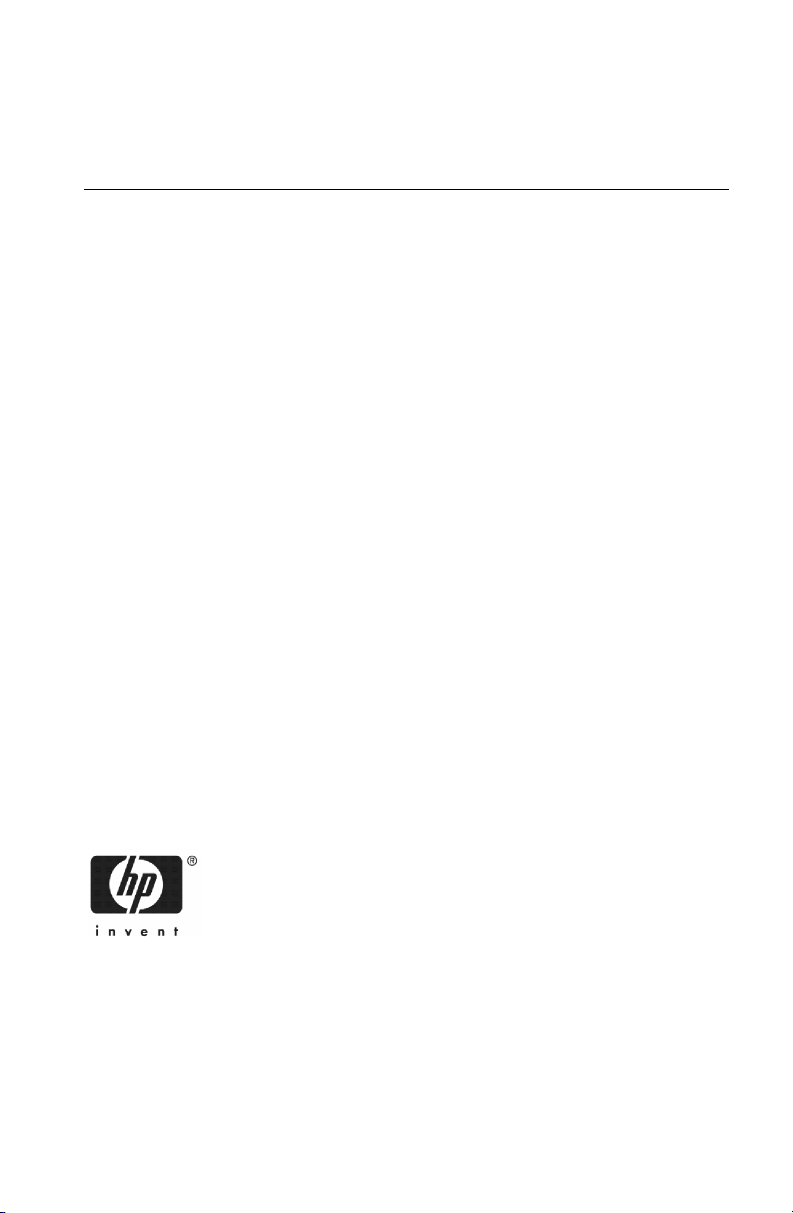
Calcolatrice grafica HP 39gs
Guida per l’utente
Edizione 3
Numero parte F2223AA-90008
Page 2
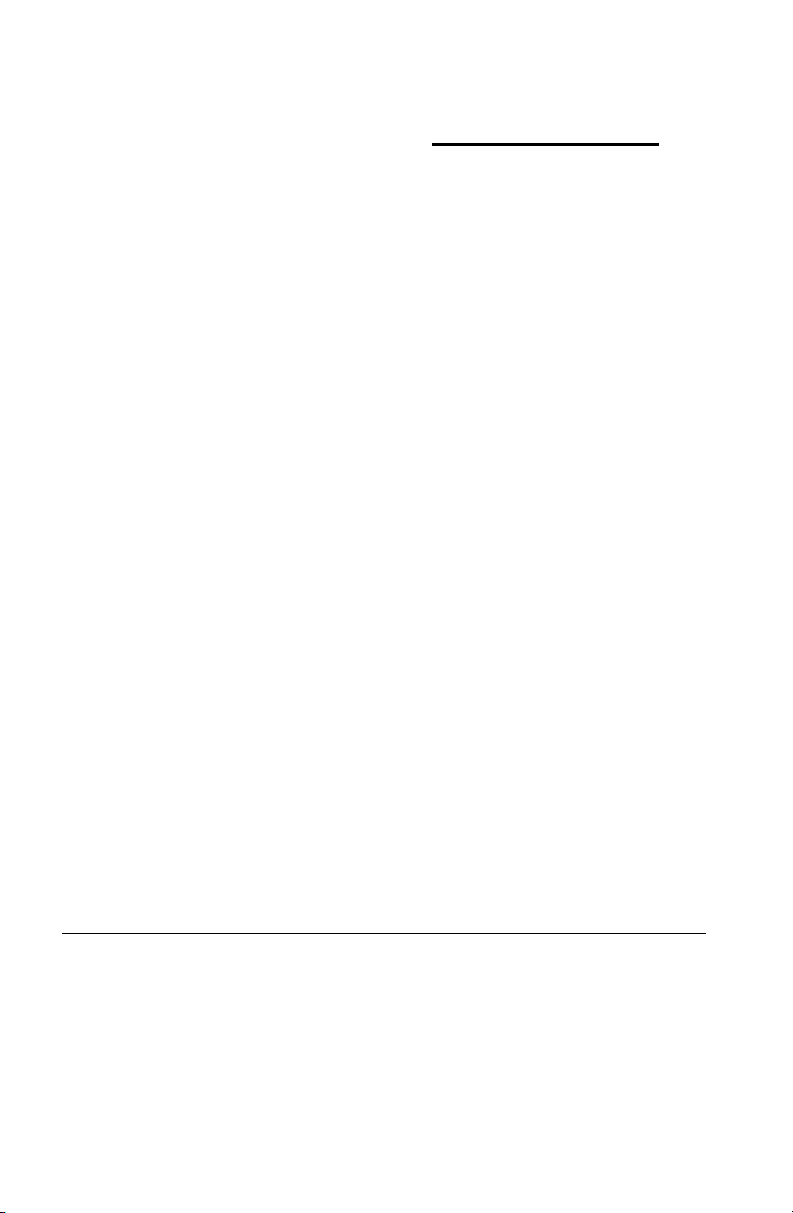
Avviso
REGISTRARE IL PRODOTTO AL SITO: www.register.hp.com
QUESTO MANUALE E QUALSIASI ESEMPIO CONTENUTO NEL
MEDESIMO SONO FORNITI COSÌ COME SONO E SONO SOGGETTI A MODIFICA SENZA PREAVVISO. HEWLETT-PACKARD
COMPANY NON OFFRE ALCUNA GARANZIA RELATIVAMENTE
A QUESTO MANUALE, COMPRESE, A TITOLO ESEMPLIFICATIVO,
EVENTUALI GARANZIE DI COMMERCIABILITÀ, DELLA VIOLAZIONE DI DIRITTI ALTRUI E DI IDONEITÀ PER UNO SCOPO SPECIFICO.
HEWLETT-PACKARD COMPANY NON SI ASSUME NESSUNA
RESPONSABILITÀ PER QUALSIASI ERRORE O PER DANNI INCIDENTALI O CONSEQUENZIALI DOVUTI ALLA FORNITURA, LE
PRESTAZIONI O L’USO DI QUESTO MANUALE O DEGLI ESEMPI
IVI CONTENUTI.
© 1994-1995, 1999-2000, 2003, 2006 Hewlett-Packard Development
Company, L.P.
La riproduzione, l’adattamento o la traduzione di questo manuale è vietata
senza previa autorizzazione scritta da parte della Hewlett-Packard Company, tranne se diversamente consentito dalle leggi di diritti d’autore.
Hewlett-Packard Company
16399 West Bernardo Drive
MS 8-600
San Diego, CA 92127-1899
USA
Cronologia di stampa
Edizione 2 Dicembre 2003
Edizione 3 Giugno 2005
Page 3
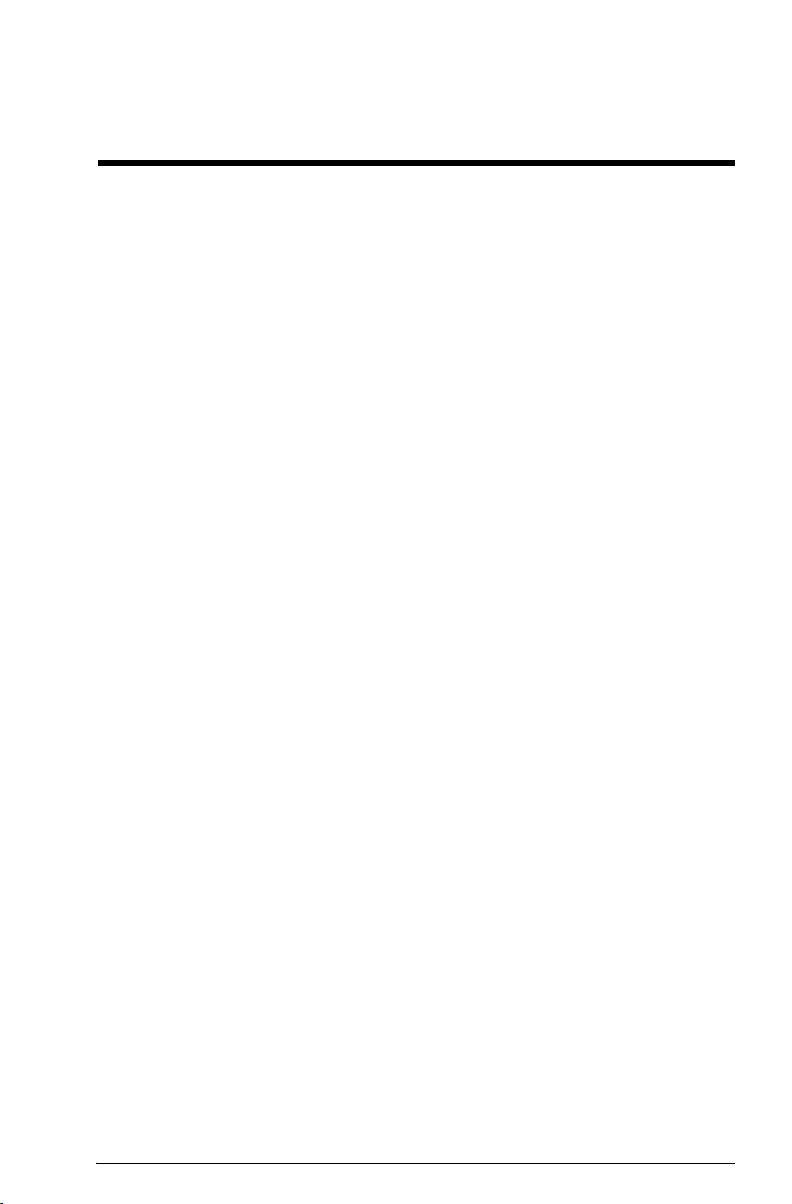
Indice
Introduzione
Convenzioni utilizzate nel manuale .........................................P-1
Avviso ................................................................................. P-2
1 Informazioni preliminari
Operazioni di accensione/spegnimento e annullamento............1-1
Display ................................................................................1-2
Tastiera................................................................................1-3
Menu...................................................................................1-9
Moduli di immissione...........................................................1-10
Impostazione delle modalità.................................................1-11
Impostazione di una modalità..........................................1-13
Aplet (E-lesson) ...................................................................1-14
Libreria degli aplet .........................................................1-18
Viste degli aplet .............................................................1-18
Configurazione della vista dell’aplet .................................1-20
Calcoli matematici ..............................................................1-21
Utilizzo delle frazioni ..........................................................1-28
Numeri complessi ...............................................................1-31
Cataloghi ed editor .............................................................1-32
2 Aplet e relative viste
Viste degli aplet....................................................................2-1
Informazioni sulla vista simbolica .......................................2-1
Definizione di un’espressione (vista simbolica) .....................2-1
Calcolo delle espressioni...................................................2-3
Informazioni sulla vista grafica...........................................2-5
Configurazione del grafico (impostazione Plot view).............2-5
Esplorazione del grafico ...................................................2-7
Ulteriori viste per la scala e la divisione di un grafico .........2-14
Informazioni sulla vista numerica......................................2-17
Impostazione della tabella (impostazione vista numerica)....2-17
Esplorazione della tabella numerica .................................2-19
Costruzione di una tabella di numeri personalizzata...........2-20
Tasti menu tabella personalizzata.....................................2-21
Esempio: tracciamento di un cerchio.................................2-22
3 Aplet Function
Informazioni sul’aplet Function................................................3-1
Introduzione all’aplet Function............................................3-1
i
Page 4
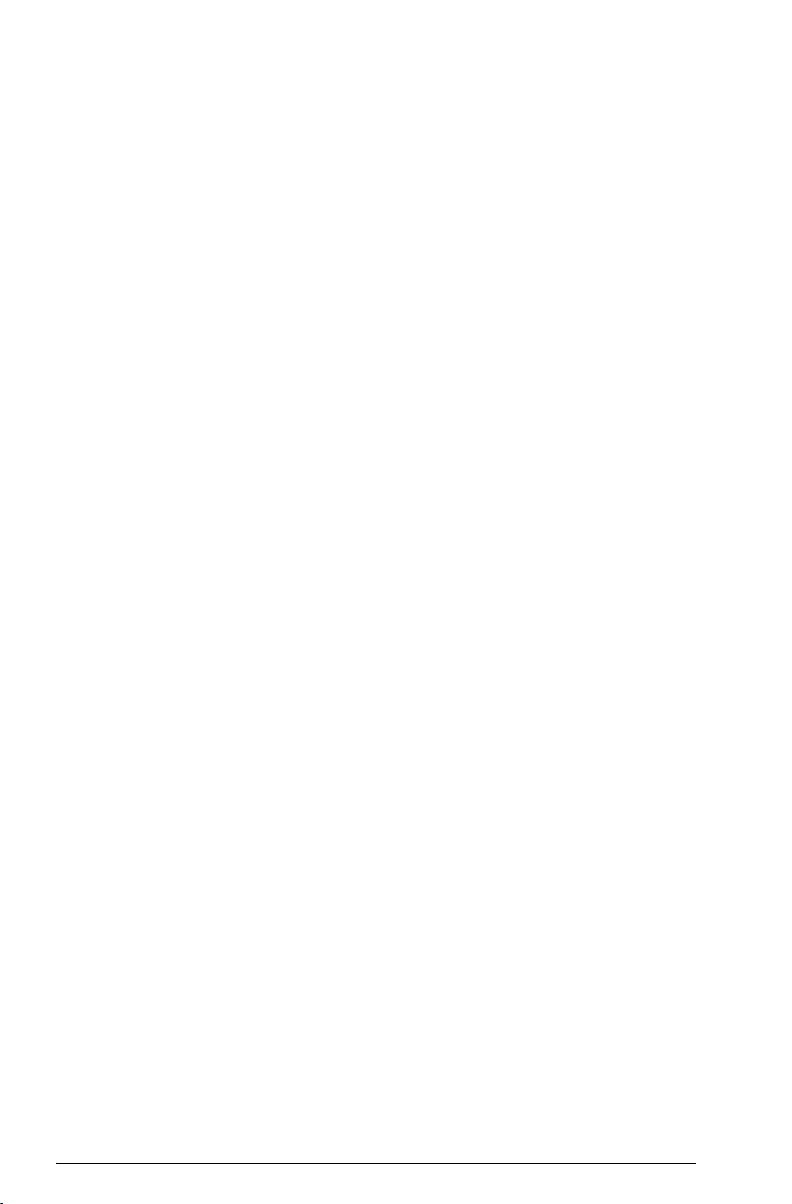
Analisi interattiva dell’aplet Function ....................................... 3-9
Tracciamento di una funzione definita a tratti ....................3-12
4 Aplet Parametric
Informazioni sull’aplet Parametric ........................................... 4-1
Introduzione all’aplet Parametric........................................ 4-1
5 Aplet Polar
Cenni preliminari sull’aplet Polar ............................................ 5-1
6 Aplet Sequence
Informazioni sull’aplet Sequence ............................................ 6-1
Cenni preliminari sull’aplet Sequence................................. 6-1
7 Aplet Solve
Informazioni sull’aplet Solve .................................................. 7-1
Cenni preliminari sull’aplet Solve ....................................... 7-2
uuutilizzare un valore iniziale di prova ................................... 7-5
Interpretazione dei risultati .................................................... 7-6
Tracciare un grafico per trovare i valori iniziali di prova ........... 7-8
Utilizzare variabili nelle equazioni ....................................... 7-10
8 Aplet Linear Solver
Relativo a un aplet Linear Solver............................................. 8-1
Cenni preliminari sull’utilizzo dell’aplet Linear Solver .......... 8-1
9 Aplet Triangle Solve
Informazioni sull’aplet Triangle Solver ..................................... 9-1
Cenni preliminari sull’aplet Triangle Solver.......................... 9-1
10 Aplet Statistics
Informazioni sull’aplet Statistics ............................................ 10-1
Informazioni preliminari relative all’aplet Statistics ............. 10-1
Immissione e modifica dei dati statistici ................................. 10-6
Definizione del modello di regressione ........................... 10-12
Statistiche calcolate .......................................................... 10-15
Grafica ........................................................................... 10-16
Tipi di grafici............................................................... 10-17
Approssimazione dei dati 2VAR mediante una curva ....... 10-18
Impostazione grafica.................................................... 10-19
Risoluzione dei problemi di tracciato.............................. 10-20
Esplorazione del grafico............................................... 10-20
Calcolo dei valori previsti ............................................. 10-22
ii
Page 5

11 Aplet Inference
Informazioni sull’aplet Inference............................................11-1
Informazioni preliminari relative all’aplet Inference.............11-1
Importazione dei campioni dall’aplet Statistics ...................11-5
Test di ipotesi .....................................................................11-8
Test Z a un campione......................................................11-8
Test Z a due campioni.....................................................11-9
Test Z a una proporzione ..............................................11-10
Test Z a due proporzioni ...............................................11-11
Test T a un campione....................................................11-12
Test T a due campioni...................................................11-14
Intervalli di confidenza ......................................................11-15
Intervallo Z a un campione ............................................11-15
Intervallo Z a due campioni ...........................................11-16
Intervallo Z a una proporzione.......................................11-17
Intervallo Z a due proporzioni........................................11-18
Intervallo T a un campione.............................................11-18
Intervallo T a due campioni............................................11-19
12 Utilizzo di Finance Solver
Informazioni di base ...........................................................12-1
Esecuzione dei calcoli TVM..................................................12-4
Calcolo degli ammortamenti ............................................12-7
13 Utilizzo delle funzioni matematiche
Funzioni matematiche..........................................................13-1
Menu MATH..................................................................13-1
Funzioni matematiche per categoria......................................13-2
Funzioni della tastiera.....................................................13-4
Funzioni di calcolo .........................................................13-7
Funzioni di numeri complessi ...........................................13-8
Costanti ........................................................................13-8
Conversioni ...................................................................13-9
Trigonometria iperbolica ...............................................13-10
Funzioni di elenchi .......................................................13-11
Funzioni iterative..........................................................13-11
Funzioni di matrici........................................................13-12
Funzioni di polinomi .....................................................13-12
Funzioni di probabilità..................................................13-13
Funzioni di numeri reali.................................................13-14
Statistiche a due variabili ..............................................13-18
Funzioni simboliche ......................................................13-18
Funzioni di prova .........................................................13-19
iii
Page 6
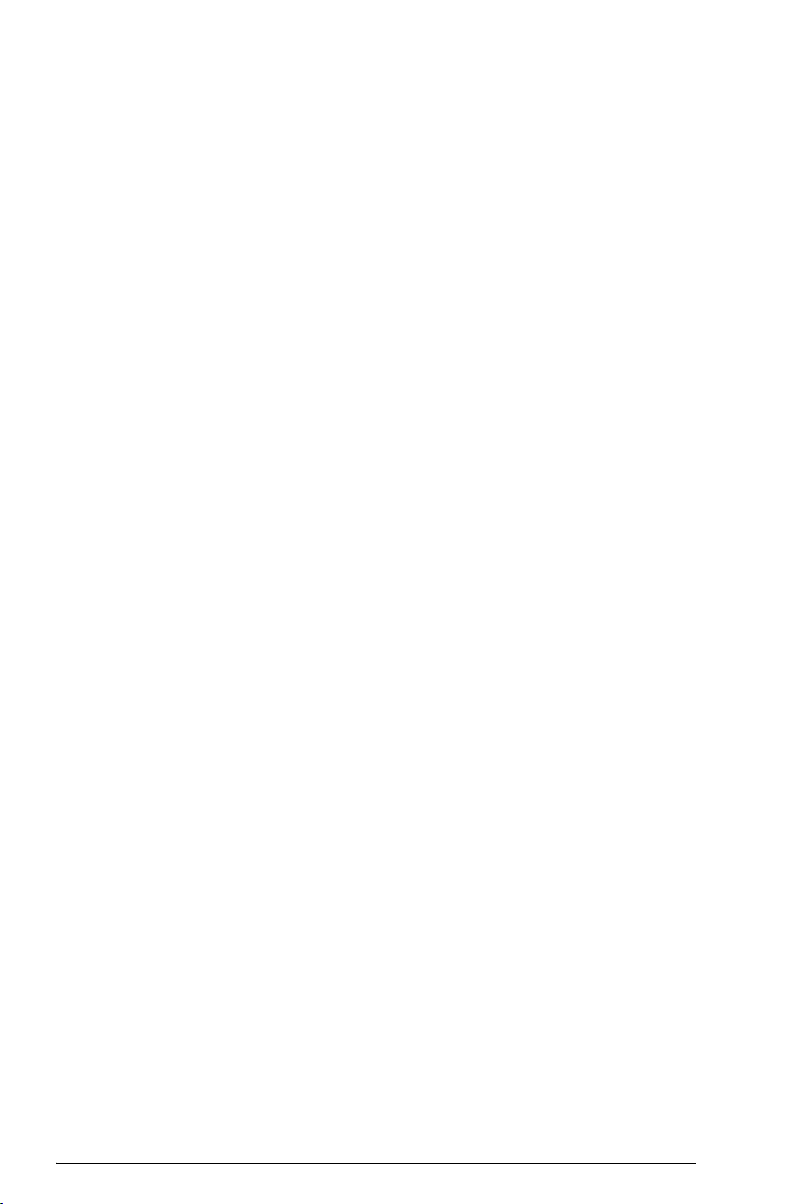
Funzioni trigonometriche............................................... 13-20
Calcoli simbolici...............................................................13-21
Calcolo delle derivate .................................................. 13-22
Costanti di programma e costanti fisiche ............................. 13-25
Costanti di programma................................................. 13-25
Costanti fisiche ............................................................ 13-26
14 Variabili e gestione della memoria
Introduzione ...................................................................... 14-1
Memorizzazione e richiamo delle variabili ............................14-2
Menu VARS ....................................................................... 14-4
Memory Manager .............................................................. 14-9
15 Matrici
Introduzione ...................................................................... 15-1
Creazione e memorizzazione delle matrici ............................15-2
Operare con le matrici........................................................ 15-5
Aritmetica con le matrici...................................................... 15-7
Risoluzione dei sistemi di equazioni lineari. ...................... 15-9
Comandi e funzioni delle matrici........................................ 15-11
Conversione di un argomento........................................ 15-11
Funzioni di matrici ....................................................... 15-12
Esempi ............................................................................ 15-15
16 Liste
Visualizzazione e modifica delle liste.................................... 16-4
Cancellazione di una lista............................................... 16-6
Trasmissione delle liste ................................................... 16-6
Funzioni lista...................................................................... 16-6
Determinazione di valori statistici per gli elementi di una lista .. 16-9
17 Bozze e blocco note
Introduzione ...................................................................... 17-1
Vista blocco note in aplet ....................................................17-1
Aplet vista bozza ............................................................... 17-3
Blocco Note....................................................................... 17-6
18 Programmazione
Introduzione ...................................................................... 18-1
Il Program catalog ......................................................... 18-2
Creazione ed editazione di programmi................................. 18-4
Utilizzo dei programmi ....................................................... 18-7
Personalizzare un aplet....................................................... 18-9
Convenzione per l’assegnazione dei nomi agli aplet........ 18-10
iv
Page 7
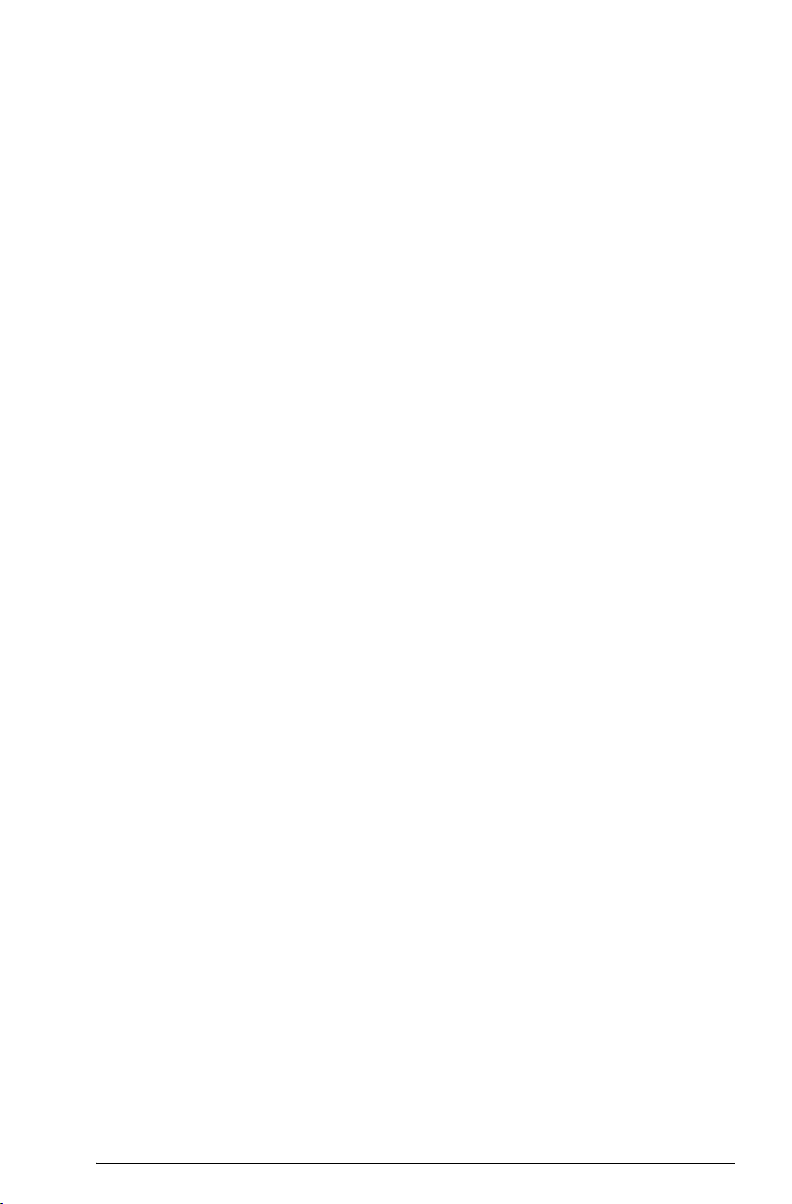
Esempio ......................................................................18-11
Comandi di programmazione.............................................18-14
Comandi di Aplet.........................................................18-14
Comandi di salto..........................................................18-18
Comandi di disegno .....................................................18-20
Comandi di grafica ......................................................18-22
Comandi di ciclo..........................................................18-24
Comandi di matrice......................................................18-25
Comandi di stampa ......................................................18-27
Comandi di prompt ......................................................18-27
Comandi del tipo Stat-One e Stat-Two.............................18-31
Comandi del tipo Stat-Two.............................................18-32
Memorizzare e recuperare variabili nei programma.........18-33
Variabili della vista grafica............................................18-33
Variabili della vista simbolica ........................................18-41
Variabili della vista numerica- ........................................18-42
Variabili per Note ........................................................18-46
Variabili per Sketch ......................................................18-46
19 Estendere gli aplet
Creare nuovi aplet basati sugli aplet esistenti .........................22-1
Utilizzare un aplet personalizzato ....................................22-3
Ripristino di un aplet............................................................22-3
Annotare un aplet con note ..................................................22-4
Annotare un aplet con schizzi ..............................................22-4
Scaricamento di e-lesson dal Web ........................................22-4
Spedire e ricevere aplet.......................................................22-4
Ordinare gli elementi nell’elenco di menu della libreria degli aplet.
....................................................................................22-6
Informazioni di riferimento
Glossario ............................................................................. R-1
Ripristino della HP 39gs.........................................................R-3
Cancellazione completa della memoria e ripristino delle im-
postazioni predefinite. ...................................................... R-4
Se la calcolatrice non si accende ....................................... R-4
Condizioni di utilizzo ............................................................R-5
Batterie ...........................................................................R-5
Variabili ..............................................................................R-6
Variabili Home.................................................................R-6
Variabili in aplet Function..................................................R-7
Variabili in aplet Parametric .............................................. R-8
Variabili in aplet Polar ......................................................R-9
v
Page 8
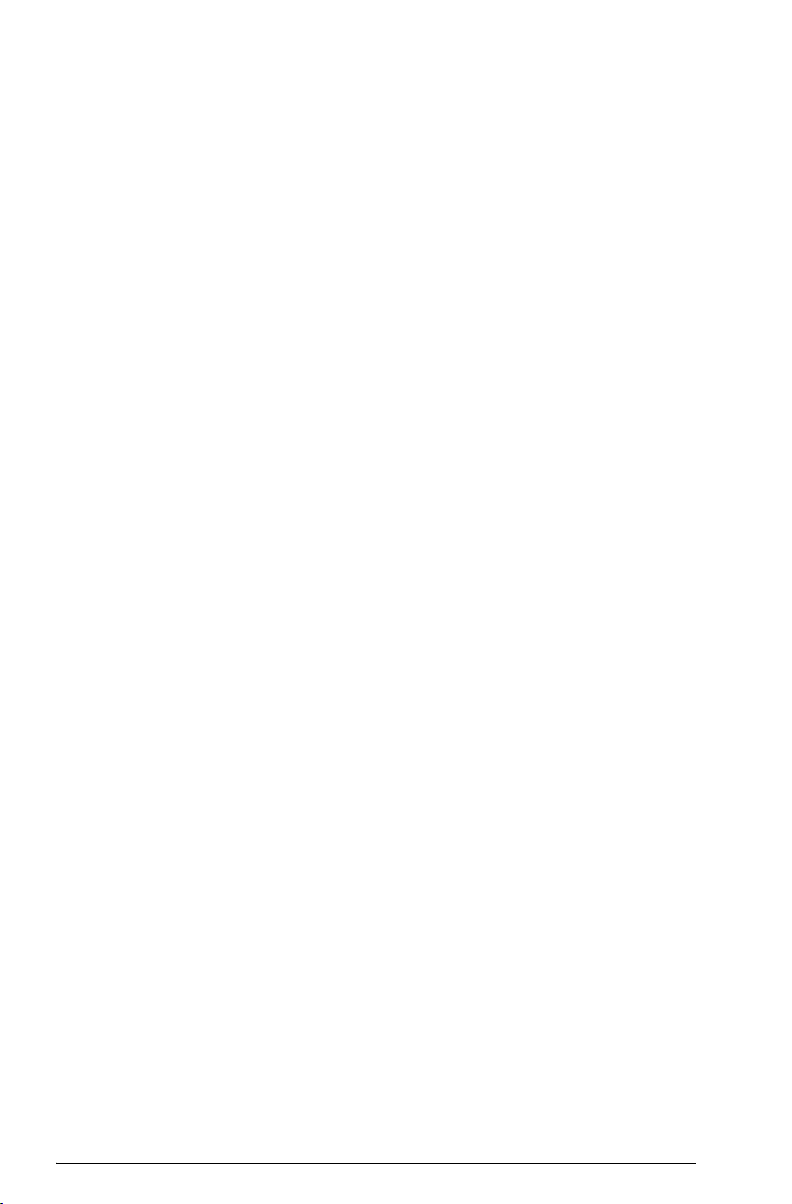
Variabili in aplet Sequence ............................................. R-10
Variabili in aplet Solve ................................................... R-11
Variabili in aplet Statistic ................................................ R-12
Categorie del menu MATH .................................................. R-13
Funzioni matematiche..................................................... R-13
Costanti di programma................................................... R-15
Costanti fisiche .............................................................. R-16
Comandi di programmazione ......................................... R-18
Messaggi di stato ............................................................... R-19
Garanzia limitata
Assistenza......................................................................W-3
Informazioni di regolamentazione.....................................W-5
Indice analitico
vi
Page 9
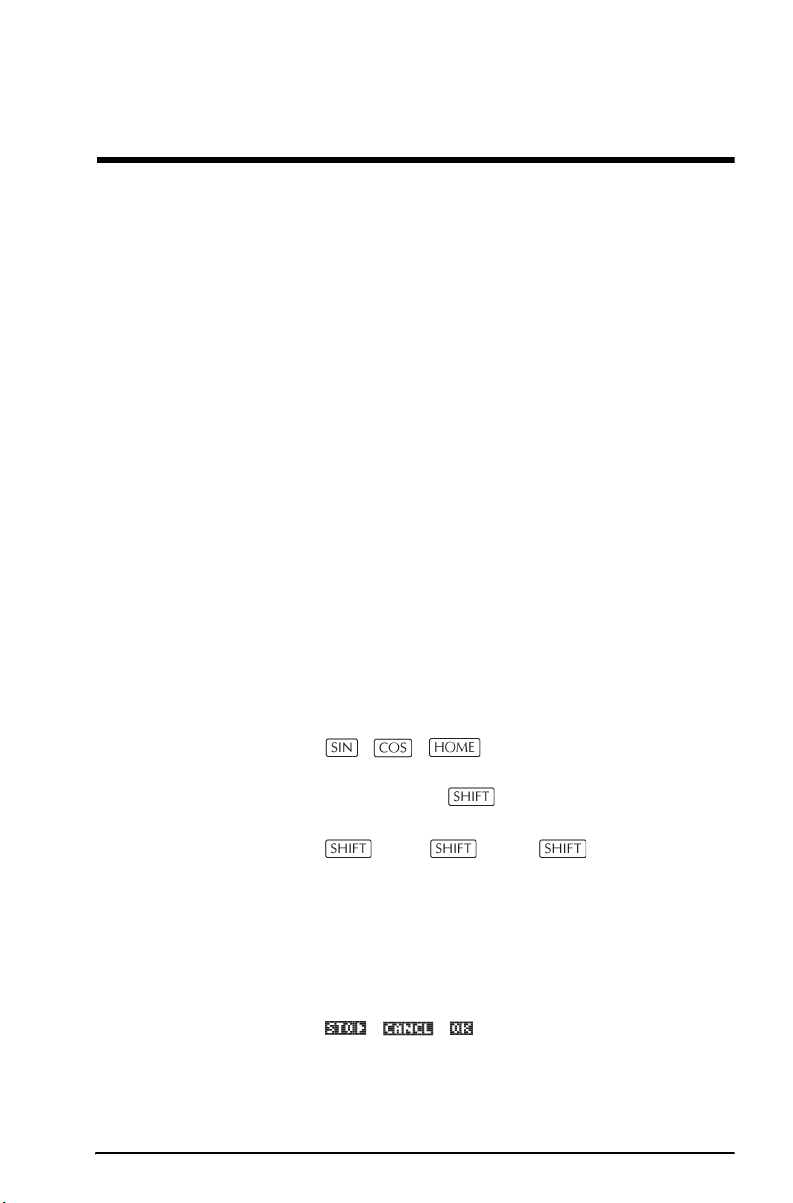
Introduzione
La HP 39gs è una calcolatrice grafica ricca di
caratteristiche. È inoltre un potente strumento per
l'apprendimento della matematica. La HP 40gs è
progettata per esplorare le funzioni matematiche e
studiare le loro proprietà.
Maggiori informazioni sulla HP 39gs sono disponibili sul
sito Web dei Calcolatori Hewlett-Packard. Sul sito Web
è possibile trovare e scaricare gli aplet personalizzati da
installare nella calcolatrice. Aplet personalizzati sono
applicazioni speciali sviluppati per realizzare funzioni
specifiche e per dimostrare concetti matematici.
Il sito Web dei calcolatori Hewlett Packard è
all’indirizzo:
http://www.hp.com/calculators
Convenzioni utilizzate nel manuale
Le convenzioni che seguono vengono utilizzate
all’interno del manuale per rappresentare i tasti da
utilizzare e le opzioni dei menu da impostare per portare
a termine le operazioni descritte.
• I tasti sono rappresentati nel modo seguente:
, , , ecc.
• I tasti shift, cioè i tasti funzione da attivare dopo aver
premuto il tasto , sono rappresentati nel modo
seguente:
CLEAR, MODES, ACOS, ecc.
• Lettere e numeri vengono rappresentati nel modo
convenzionale, come segue:
5, 7, A, B, ecc.
• Le opzioni menu, ovvero le funzioni da selezionare
attraverso i tasti menu sulla tastiera in alto, sono
rappresentati nel modo seguente:
, , .
• Immissioni dai campi e argomenti delle liste scelte
sono rappresentati nel seguente modo:
Function, Polar, Parametric
P-1
Page 10
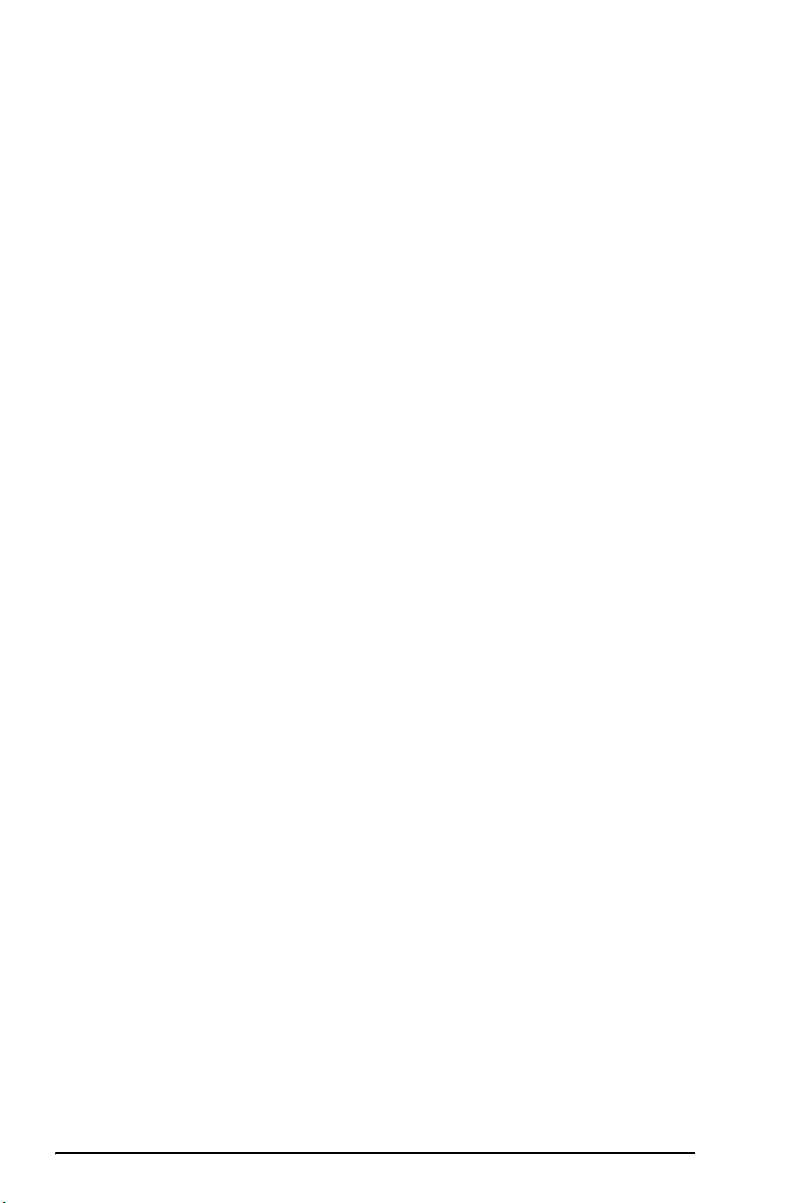
Avviso
• I dati inseriti che appaiono nella linea di comando o
nei moduli di immissione dati, sono rappresentati nel
seguente modo:
2
2*X
-3X+5
Questo manuale e qualsiasi esempio contenuto nel
medesimo sono forniti così come sono e sono soggetti a
modifica senza preavviso. Tranne per quanto proibito
dalla legge, la Hewlett-Packard Company non fa
garanzia espressa o tacita di qualsiasi tipo riguardo a
questa guida e in modo particolare rinuncia alle
garanzie e condizioni tacite di commerciabilità e
idoneità per uno scopo particolare e la Hewlett-Packard
Company non sarà responsabile per qualsiasi errore o
per danni incidentali o consequenziali in connessione
con la struttura, il rendimento e l’utilizzo di questo
manuale e gli esempi in esso contenuti.
© 1994-1995, 1999-2000, 2003, 2006
Hewlett-Packard Development Company, L.P.
I programmi che controllano la HP 39gs sono protetti da
copyright e tutti i diritti sono riservati. La riproduzione,
l’adattamento o la traduzione dei programmi senza un
precedente permesso scritto dalla Hewlett-Packard
Company sono proibiti.
P-2
Page 11
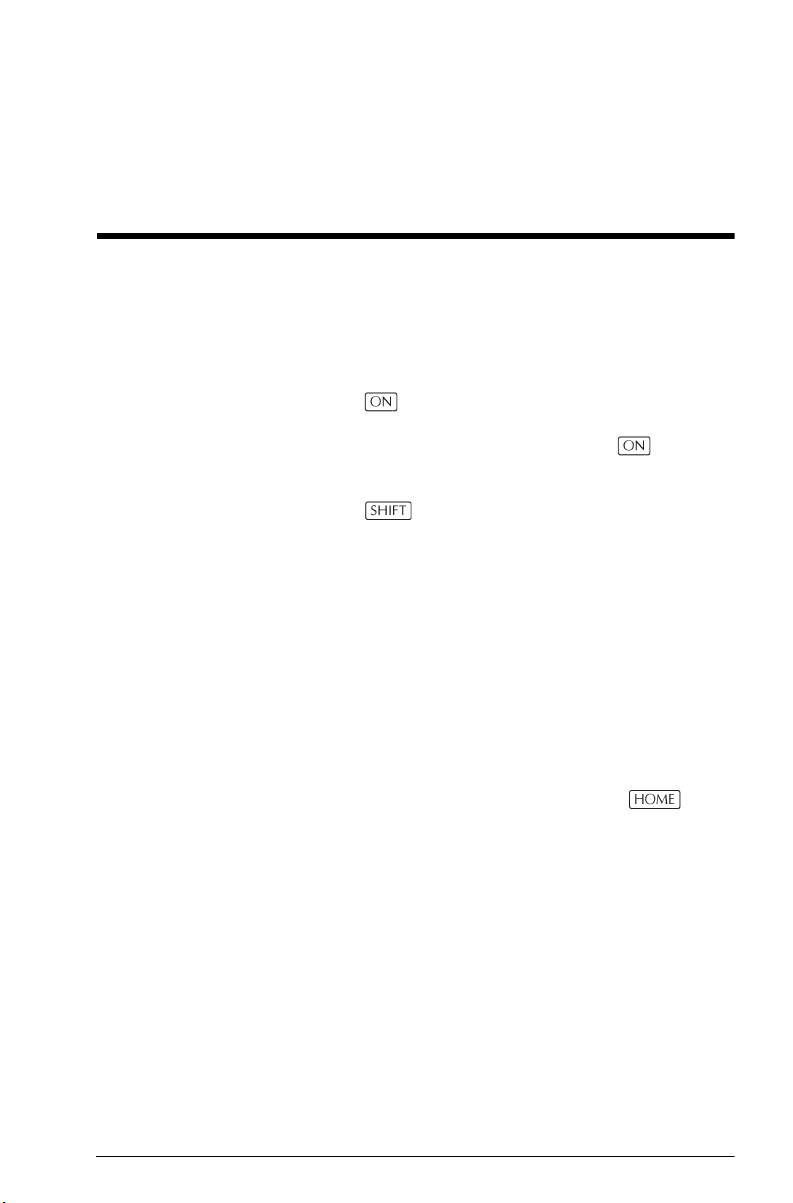
Informazioni preliminari
Operazioni di accensione/spegnimento e annullamento
Per accendere Premere per accendere la calcolatrice.
Per annullare Quando la calcolatrice è accesa, il tasto annulla
l’operazione corrente.
Per spegnere Premere OFF per spegnere la calcolatrice.
Per risparmiare energia, la calcolatrice si spegne
automaticamente dopo alcuni minuti di inattività. Tutte le
informazioni memorizzate e visualizzate vengono
salvate.
Se viene visualizzato l’indicatore ((•)) o il messaggio di
batteria scarica Low Bat, è necessario sostituire le
batterie.
1
HOME HOME è la vista principale della calcolatrice ed è
comune a tutti gli aplet. Se si desidera eseguire dei
calcoli o abbandonare l’attività corrente (ad esempio un
aplet, un programma o un editor), premere . Tutte
le funzioni matematiche sono disponibili in HOME. Il
nome dell’aplet corrente viene visualizzato nel titolo della
vista principale.
Coperchio di
protezione
Informazioni preliminari 1-1
La calcolatrice viene fornita con un coperchio scorrevole
per proteggere il display e la tastiera. Rimuovere il
coperchio afferrandolo da entrambi i lati e tirandolo
verso il basso.
È possibile far scorrere il coperchio verso la parte
posteriore della calcolatrice, per evitare di perdere il
coperchio durante l’utilizzo della calcolatrice.
Per prolungare la durata della calcolatrice, posizionare
sempre il coperchio sul display e la tastiera nei periodi di
non utilizzo.
Page 12
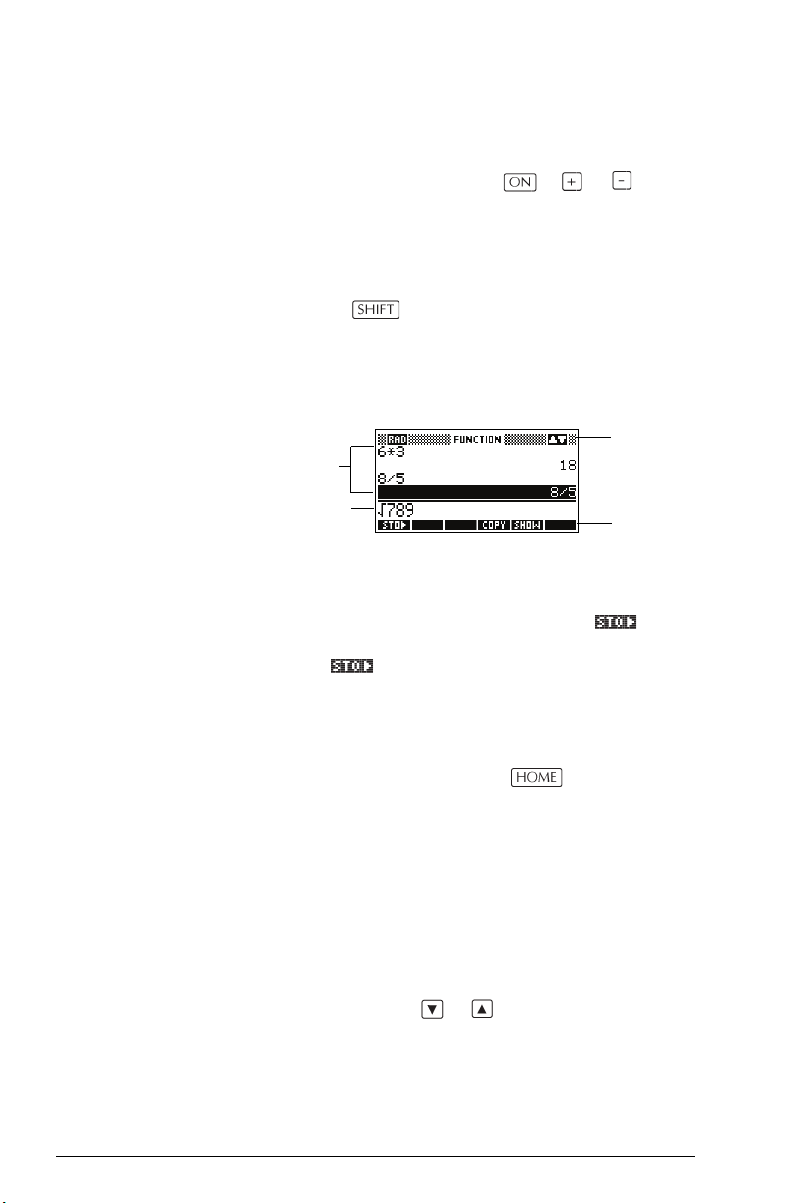
Display
Per regolare il
contrasto
Per cancellare il
contenuto dal
display
Parti del display
Premere contemporaneamente e (o ) per
aumentare (o diminuire) il contrasto.
• Premere CANCEL per cancellare il contenuto dalla riga
di modifica.
• Premere
CLEAR per cancellare il contenuto
dalla riga di modifica e dalla cronologia del display.
Titolo
Cronologia
Riga di
modifica
Tasto di
menu
etichette
Etichette dei tasti di menu o dei tasti soft. Etichette
con il significato corrente dei tasti di menu. è
l’etichetta del primo tasto di menu illustrato in figura.
"Premere "significa premere il primo tasto di menu,
vale a dire, quello all’estrema sinistra della fila superiore
di tasti sulla calcolatrice.
Riga di modifica. La riga di immissione corrente.
Cronologia. Il display HOME ( ) visualizza fino
a quattro righe di cronologia: i calcoli e i risultati più
recenti. Le righe meno recenti vengono eliminate dal
display, ma vengono conservate in memoria.
Titolo. Il nome dell’aplet corrente viene visualizzato
nella parte superiore della vista HOME. RAD, GRD, DEG
specificano se la modalità dell’angolo impostata per
HOME è il radiante, il grado centesimale o il grado
sessagesimale. I simboli
T e S indicano se nel display
HOME sono ancora visualizzate delle righe di
cronologia. Premere e per scorrere nel display
HOME.
1-2 Informazioni preliminari
Page 13
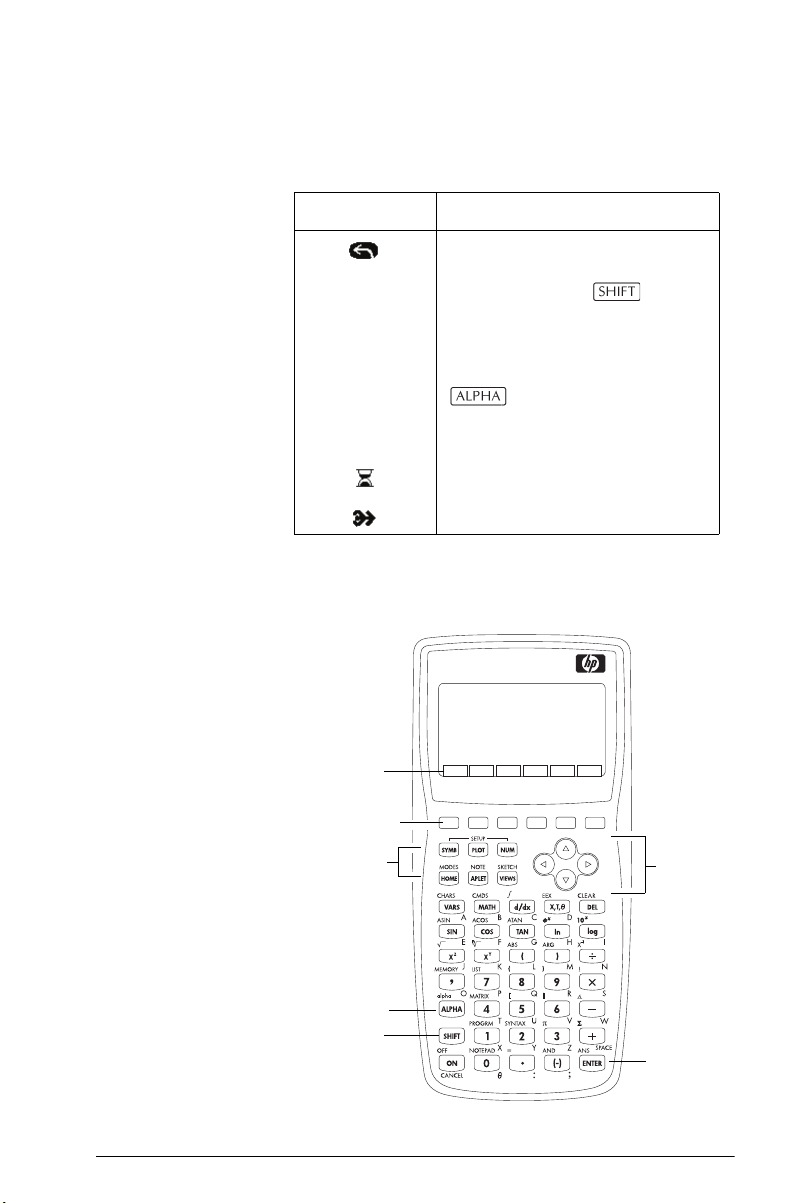
Tastiera
R
Indicatori. Gli indicatori sono simboli che appaiono
sulla parte superiore della barra del titolo e forniscono
informazioni importanti sullo stato.
Indicatore Descrizione
Shift attivo per l’azione
successiva. Per annullare,
premere di nuovo .
α Carattere alfabetico attivo per
l’azione successiva. Per
annullare, premere di nuovo
.
((•)) Batteria scarica.
Occupato.
Dati in fase di trasferimento.
HP 39gs
Graphing Calculator
Tasti di menu
Etichette
Tasti di menu
Controllo aplet
Tasti
Tasto ALPHA
Tasto SHIFT
Informazioni preliminari 1-3
Cursore
Tasti
Tasto ENTE
Tasto
Page 14
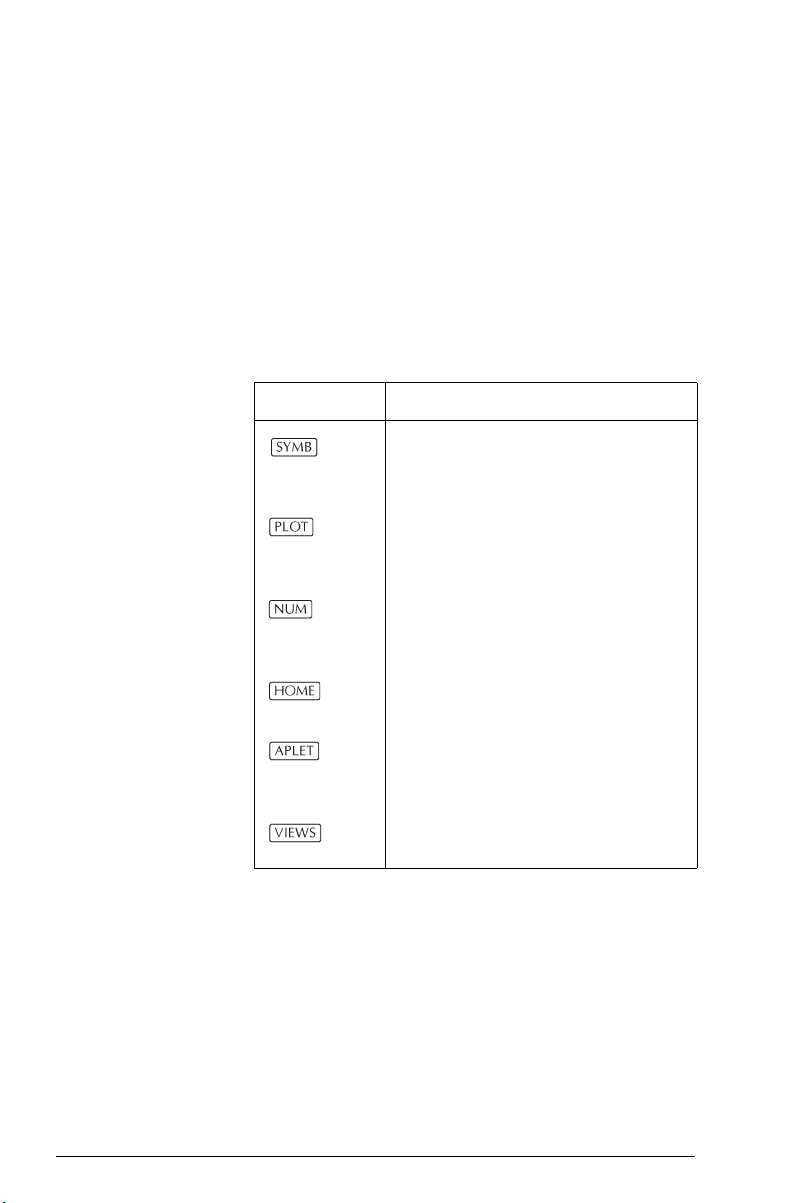
Tasti di menu
• Sulla tastiera della calcolatrice, i tasti nella fila
• La riga inferiore del display visualizza le etichette con
Tasti di controllo degli aplet
I tasti di controllo degli aplet sono:
Tasto Significato
superiore sono denominati tasti di menu. Il significato
varia a seconda del contesto, per questo motivo non
sono etichettati. I tasti di menu a volte vengono
denominati "tasti soft".
il significato corrente dei tasti di menu.
Visualizza la vista simbolica per
l’aplet corrente. Vedere "Vista
simbolica" a pagina 1-18.
Visualizza la vista grafica per l’aplet
corrente. Vedere "Vista grafica" a
pagina 1-18.
Visualizza la vista numerica per
l’aplet corrente. Vedere "Vista
numerica" a pagina 1-19.
Visualizza la vista HOME. Vedere
"HOME" a pagina 1-1.
Visualizza il menu della libreria degli
aplet. Vedere "Libreria degli aplet" a
pagina 1-18.
Visualizza il menu VIEWS. Vedere
"Viste degli aplet" a pagina 1-18.
1-4 Informazioni preliminari
Page 15
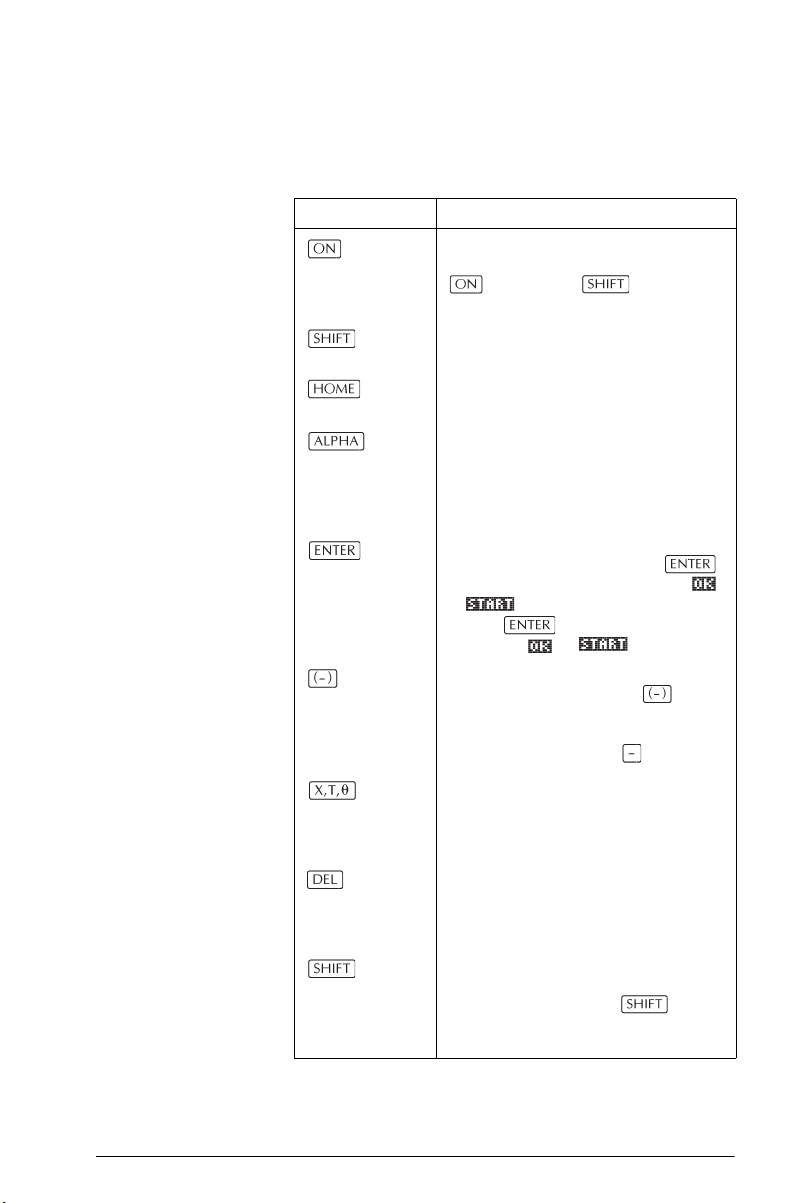
Tasti di
immissione/
modifica
I tasti di immissione e di modifica sono:
Tasto Significato
CANCEL)
(
Annulla l’operazione corrente se la
calcolatrice è accesa con il tasto
. Premendo ,
spegne la calcolatrice.
Consente di accedere alla funzione
stampata in blu al di sopra dei tasti.
Consente di ritornare alla vista
HOME per l’esecuzione dei calcoli.
Consente di accedere ai caratteri
alfabetici stampati in arancione al
di sotto dei tasti. Mantenere questo
tasto premuto per immettere una
stringa di caratteri.
Accetta un’immissione o esegue
un’operazione. Nei calcoli
ha la funzione di "=". Quando
o è presente come tasto di
menu, agisce come se si
premesse o .
Immette un numero negativo. Per
immettere –25, premere 25.
Nota: l’operazione è diversa da
quella che viene eseguita premendo
il tasto di sottrazione ().
Immette la variabile indipendente
inserendo X, T, θ, o N nella riga di
modifica, a seconda dell’aplet
attivo corrente.
Elimina il carattere nella posizione
del cursore. Ha la stessa funzione
del tasto BACKSPACE se il cursore
è posizionato alla fine della riga.
(
CANCEL)
Cancella tutti i dati dallo schermo.
Su uno schermo di configurazione,
a esempio Plot Setup,
riporta tutte le impostazioni ai valori
predefiniti.
OFF
CLEAR
Informazioni preliminari 1-5
Page 16
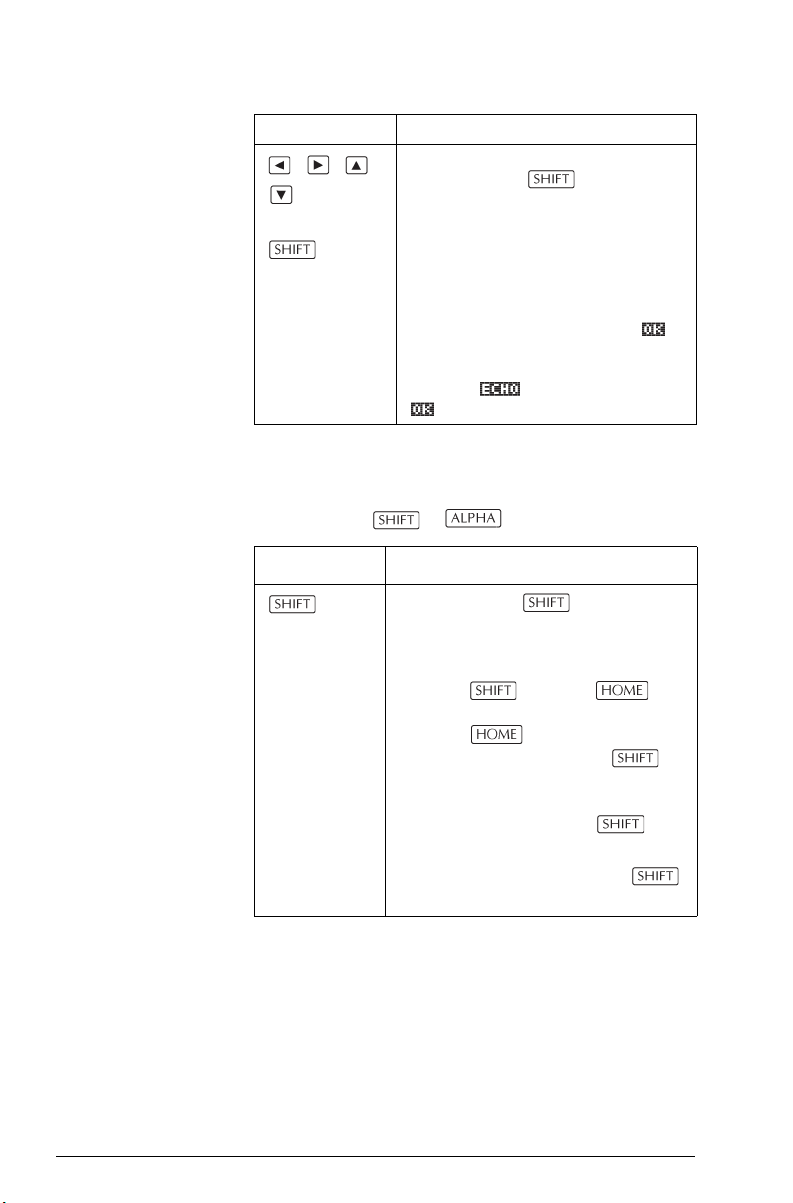
Tasti di selezione
Tasto Significato (continua)
, , ,
Sposta il cursore sul display.
Premere prima per spostarsi
verso la parte iniziale, finale,
superiore o inferiore.
CHARS Visualizza un menu di tutti i
caratteri disponibili. Per
selezionarne un solo carattere,
utilizzare i tasti freccia per
evidenziarlo, quindi premere .
Per selezionare più caratteri,
scegliere ciascun carattere e
premere , quindi premere
.
Sono presenti due tasti di selezione che consentono di
accedere alle operazioni e ai caratteri stampati al di
sopra dei tasti: e .
Tasto Descrizione
Premere il tasto per accedere
alle operazioni stampate in blu al di
sopra dei tasti. Ad esempio, per
accedere allo schermo Modes,
premere e quindi .
MODES è etichettato in blu al di sopra
(
del tasto ). È necessario
mantenere premuto il tasto
quando si preme HOME. Questa
operazione è descritta in questo
manuale come "premere
MODES".
Per annullare l’effetto del tasto
premere di nuovo questo tasto.
1-6 Informazioni preliminari
Page 17
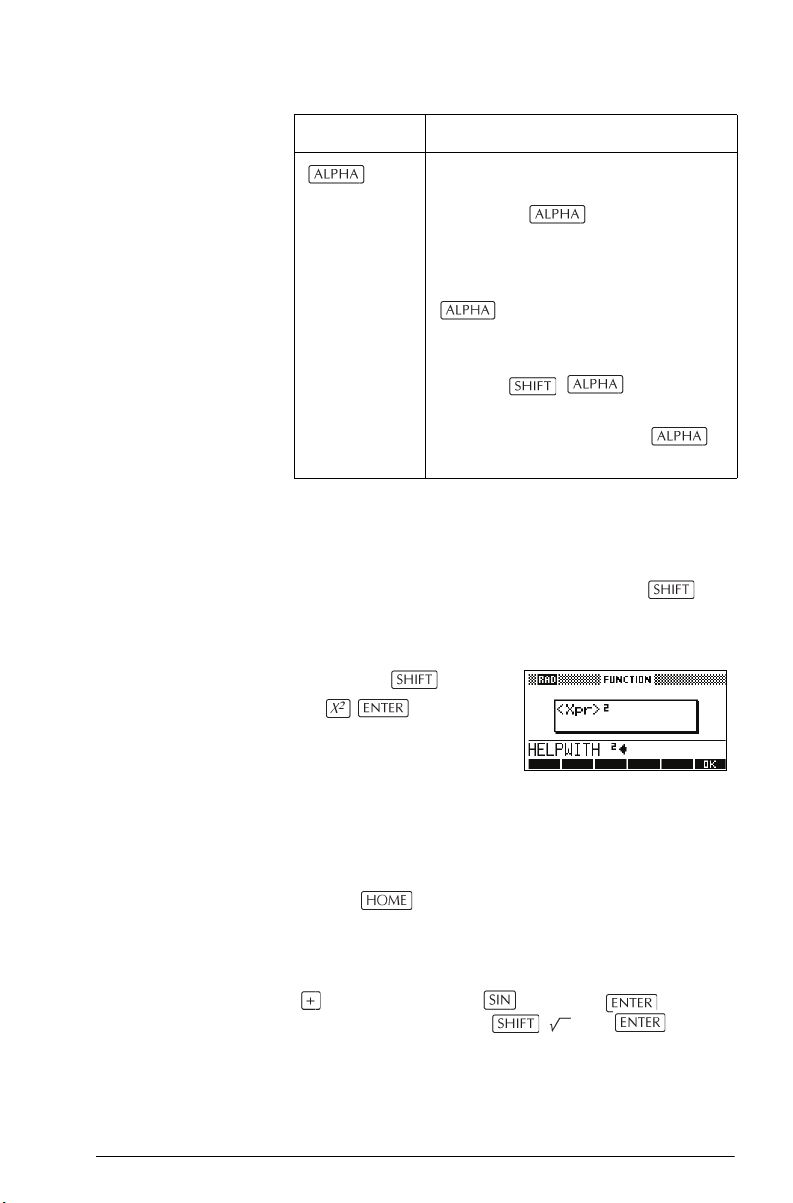
Tasto Descrizione (continua)
I tasti alfabetici sono anch’essi tasti di
selezione. Ad esempio, per digitare
Z, premere Z. Le lettere sono
stampate in arancione nella parte in
basso a destra di ciascun tasto.
Per annullare l’effetto del tasto
, premere di nuovo questo
tasto.
Per immettere una lettera minuscola,
premere .
Per immettere una stringa di lettere,
mantenere premuto il tasto
durante la digitazione.
HELPWITH La guida integrata di HP 39gs è disponibile solo in
HOME. Fornisce la sintassi delle funzioni matematiche
integrate.
Accedere al comando HELPWITH premendo
SYNTAX e quindi il tasto matematico per cui si richiede la
sintassi.
Esempio Premere SYNTAX
Nota: rimuovere la parentesi sinistra dalle funzioni
integrate, come seno, coseno e tangente, prima di
utilizzare il comando HELPWITH.
Tasti matematici HOME ( ) è la posizione in cui vengono eseguiti i
calcoli non simbolici.
Tasti della tastiera. Le operazioni più comuni sono
disponibili dalla tastiera, come le funzioni aritmetiche
( ) e trigonometriche ( ). Premere per
completare l’operazione: 256 con
risultato 16.
Informazioni preliminari 1-7
Page 18
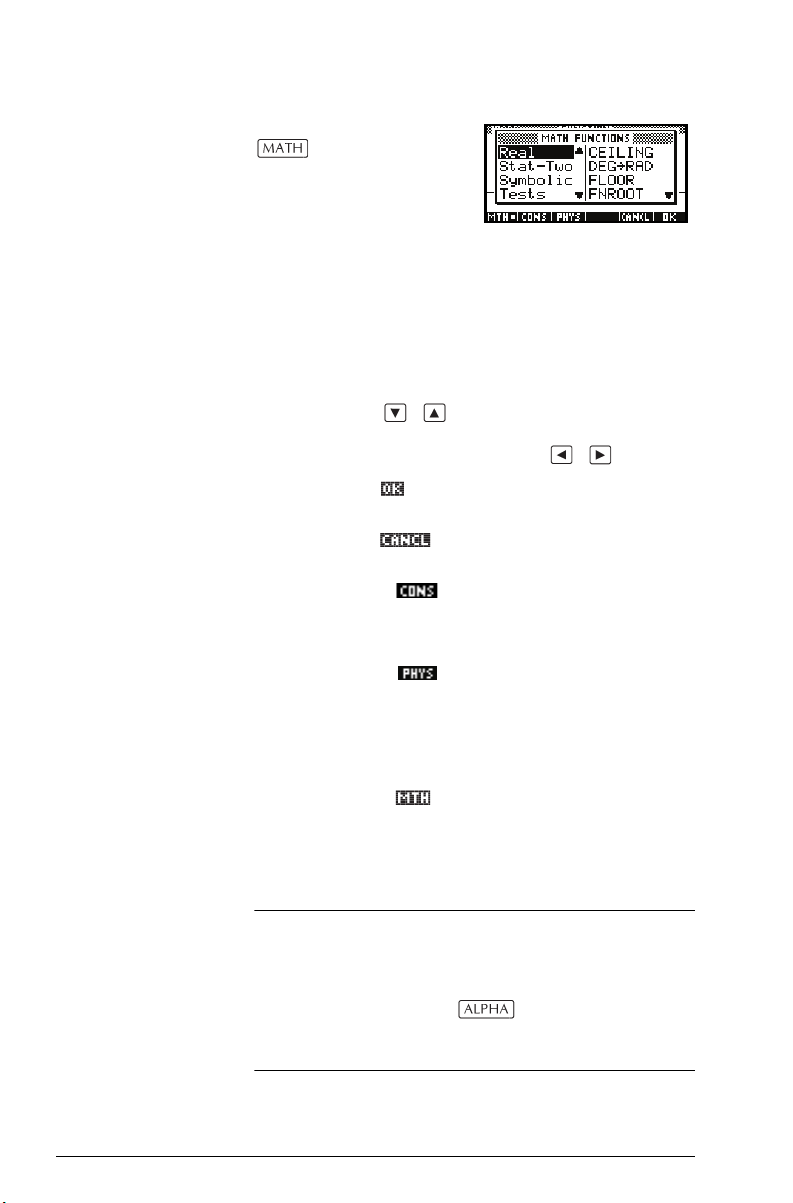
.
Menu MATH. Premere
per aprire il menu
MATH. Il menu MATH è un
elenco completo delle
funzioni matematiche che
non vengono visualizzate
sulla tastiera. Include anche le categorie per tutte le altre
funzioni e costanti. Le funzioni sono raggruppate per
categoria; queste ultime sono classificate a loro volta
secondo un ordine alfabetico, che va da Calculus a
Trigonometry.
• I tasti freccia consentono di scorrere attraverso
l’elenco ( , ) e di spostarsi dall’elenco delle
categorie nella colonna sinistra all’elenco degli
elementi nella colonna destra ( , ).
• Premere per inserire il comando selezionato
nella riga di modifica.
• Premere per uscire dal menu MATH senza
selezionare alcun comando.
• Premendo viene visualizzato l’elenco delle
costanti di programma. Queste possono essere
utilizzate nei programmi che si intende
sviluppare.
• Premendo viene visualizzato un menu delle
costanti fisiche dai campi di chimica, fisica e
meccanica quantistica. Queste costanti possono
essere utilizzate durante i calcoli. Vedere
"Costanti fisiche" a pagina 13-26 per maggiori
informazioni.
• Premendo si accede all’inizio del menu
MATH.
Vedere "Funzioni matematiche per categoria" a
pagina 13-2 per informazioni dettagliate sulle funzioni
matematiche.
SUGGERIMENTO
Quando si utilizza il menu MATH o qualsiasi menu di
HP 39gs, premendo un tasto alfabetico si accede
direttamente alla prima opzione di menu che inizia con il
carattere alfabetico scelto. Con questo metodo, non è
necessario premere prima . Basta premere il tasto
che corrisponde al carattere alfabetico iniziale del
comando.
1-8 Informazioni preliminari
Page 19
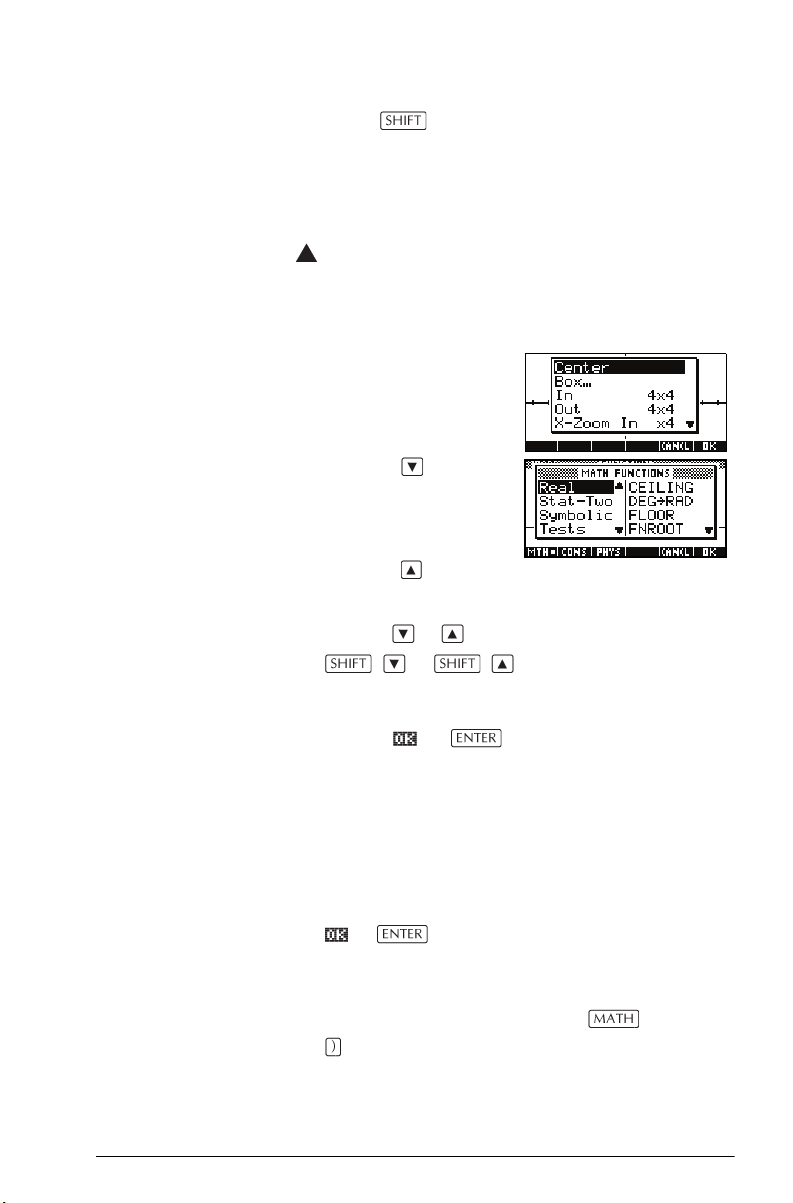
Comandi di
programmazione
Premendo CMDS viene visualizzato l’elenco dei
comandi di programmazione. Vedere "Comandi di
programmazione" a pagina 18-14.
Tasti inattivi Se si preme un tasto che non funziona nel contesto
corrente, viene visualizzato un simbolo di avvertenza
. Non si avvertirà alcun segnale acustico.
!
Menu
Un menu offre una scelta di
opzioni. I menu vengono
visualizzati in una o due
colonne.
• La freccia sul display
indica che di seguito
sono riportate ulteriori
opzioni.
• La freccia sul display
indica che sopra sono riportate ulteriori opzioni.
Per ricercare un
menu
Informazioni preliminari 1-9
• Premere o per scorrere l’elenco. Se si preme
o , si passerà direttamente
alla fine o all’inizio dell’elenco. Evidenziare
l’opzione che si desidera selezionare, quindi
premere (o ).
• Se sono presenti due colonne, la colonna sinistra
mostra le categorie generali, mentre la colonna
destra il contenuto specifico all’interno di una
categoria. Evidenziare una categoria generale nella
colonna sinistra, quindi un’opzione nella colonna
destra. L’elenco nella colonna destra cambia quando
viene visualizzata una categoria differente. Premere
o una volta evidenziata la selezione.
• Per una ricerca rapida dell’elemento di un elenco,
digitare la prima lettera della parola. Ad esempio,
per trovare la categoria Matrix in , premere
e quindi il tasto alfabetico "M".
Page 20
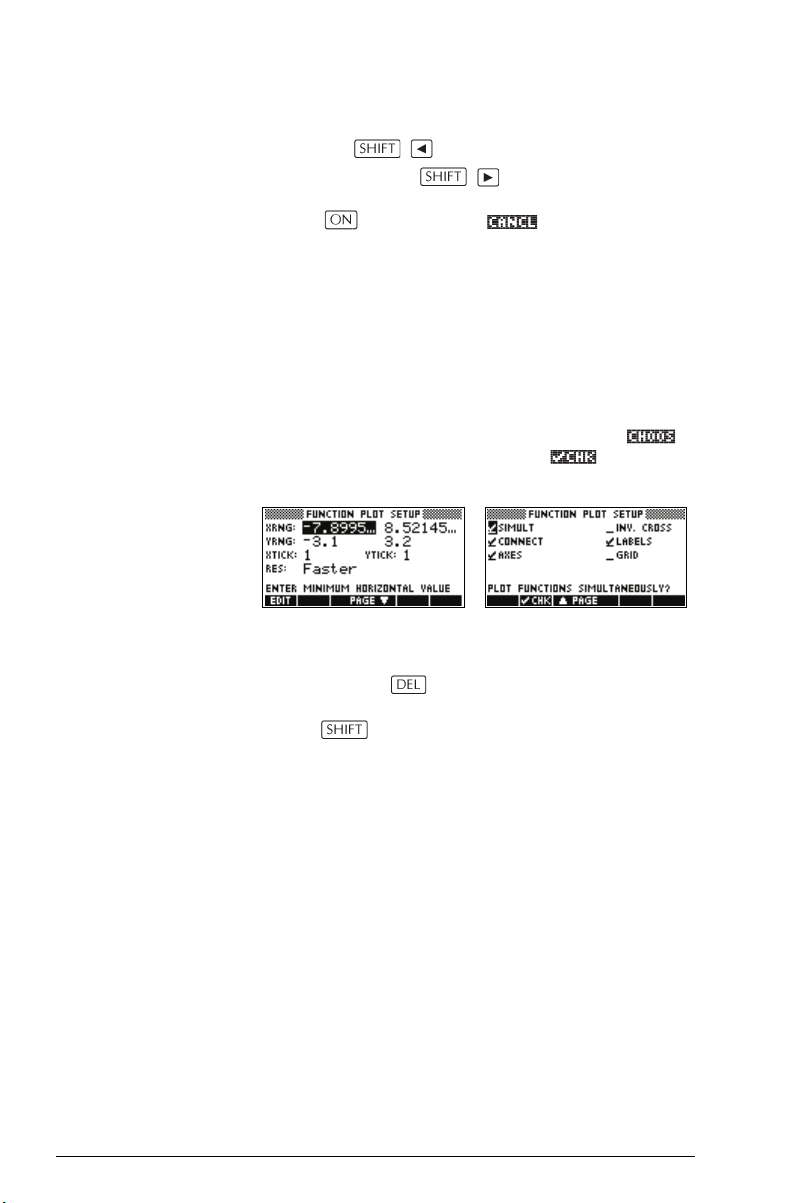
• Per tornare indietro di una pagina, è possibile
premere . Per andare avanti di una
pagina, premere .
Per annullare un
menu
Premere (per CANCEL) o . L’operazione
corrente viene annullata.
Moduli di immissione
Un modulo di immissione presenta numerosi campi di
informazione da esaminare e specificare. Una volta
evidenziato il campo da modificare, è possibile
immettere o modificare un numero (o un’espressione).
Alcuni campi presentano un elenco di opzioni ( ).
Altri sono unicamente da selezionare ( ). Vedere di
seguito per esempi di moduli di immissione.
Ripristino dei
valori nel
modulo di
immissione
Per ripristinare i valori predefiniti di un campo di un
modulo di immissione, spostare il cursore sul campo
scelto e premere . Per ripristinare tutti i valori
predefiniti del campo nel modulo di immissione,
premere
CLEAR.
1-10 Informazioni preliminari
Page 21
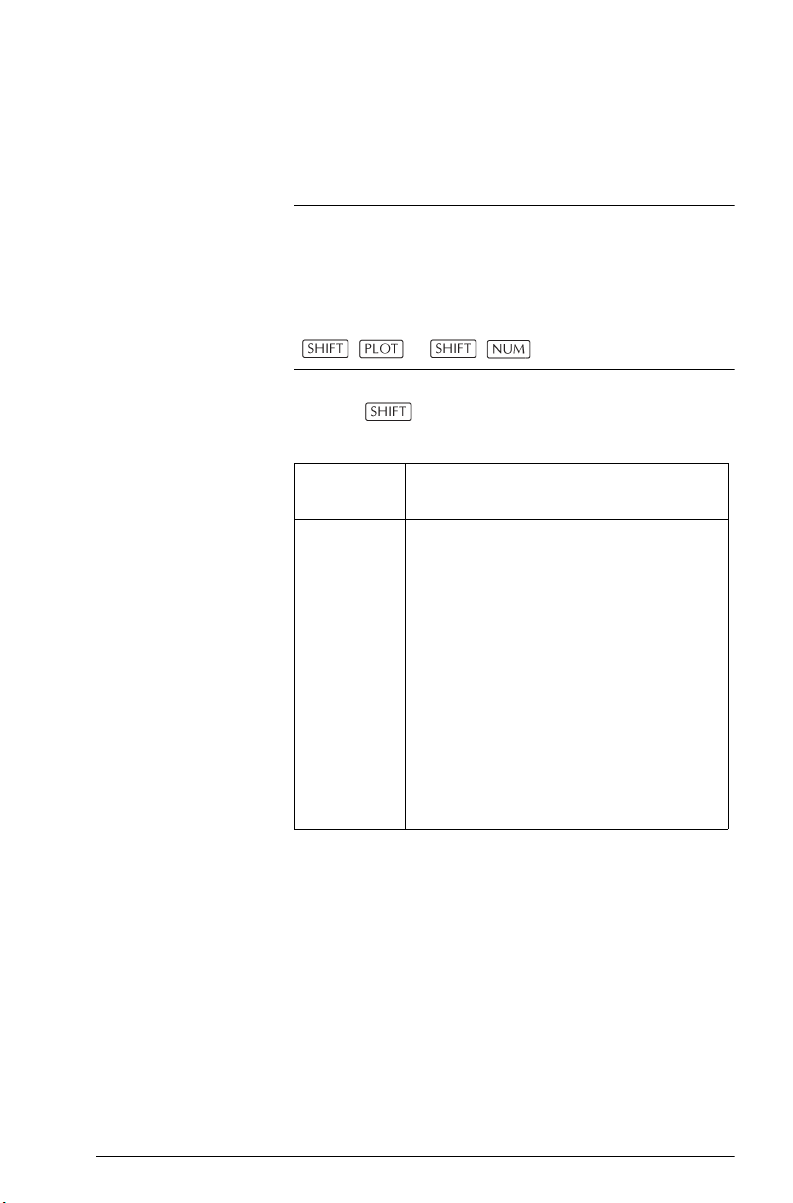
Impostazione delle modalità
Per impostare le modalità per HOME è possibile
utilizzare il modulo di immissione Modes.
SUGGERIMENTO
Sebbene l’impostazione numerica in Modes sia valida
solo per i parametri della vista HOME, l’impostazione
dell’angolo controlla HOME e l’aplet corrente.
L’impostazione dell’angolo selezionata in Modes è
quella utilizzata in HOME e nell’aplet corrente. Per
configurare ulteriormente un aplet, utilizzare i tasti
( e ).
SETUP
Premere
immissione HOME MODES.
ImpostazioneOpzioni
Misurazio
ne angolo
(Angle
Measure)
MODES per accedere al modulo di
I valori angolari sono:
Degrees. 360 gradi sessagesimali in
un cerchio.
Radians. 2π radianti in un cerchio.
Grads. 400 gradi centesimali in un
cerchio.
La modalità angolare scelta è
l’impostazione dell’angolo utilizzata
sia in HOME e che nell’aplet corrente.
Questa operazione viene eseguita per
garantire che i calcoli trigonometrici
eseguiti nell’aplet corrente e in HOME
forniscano lo stesso risultato.
Informazioni preliminari 1-11
Page 22
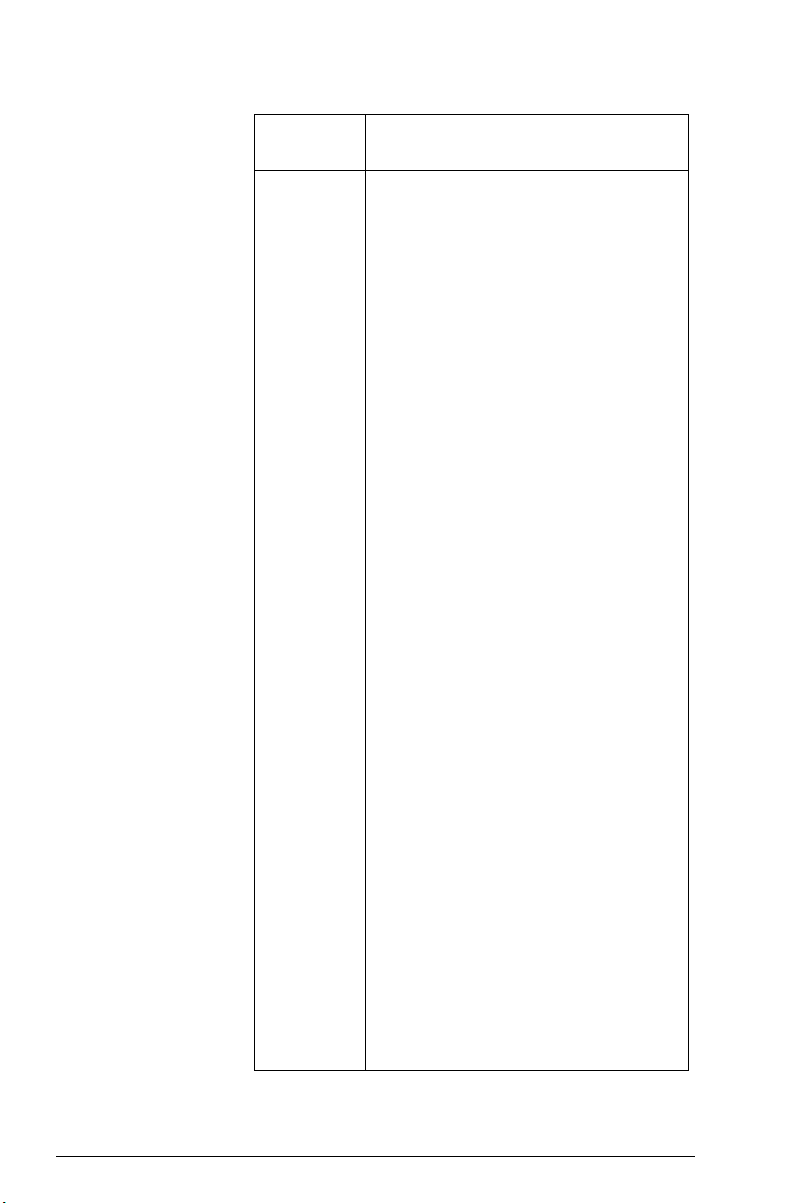
ImpostazioneOpzioni (continua)
Formato
numerico
(Number
Format)
La modalità del formato numerico
scelta è il formato numerico utilizzato
sia in HOME che nell’aplet corrente.
Standard. Visualizzazione di
massima precisione.
Fixed. Visualizza i risultati
arrotondati a un numero di posizioni
decimali. Esempio: 123,456789
diventa 123,46 in formato Fixed 2.
Scientific. Visualizza i risultati con un
esponente, una cifra alla sinistra del
punto decimale, e il numero
specificato delle posizioni decimali.
Esempio: 123,456789 diventa
1,23E2 in formato Scientific 2.
Engineering. Visualizza il risultato
con un esponente che è un multiplo di
3 e il numero specificato di cifre
significative dopo la prima. Esempio:
123,456E7 diventa 1,23E9 in
formato Engineering 2.
Fraction. Visualizza i risultati come
frazioni basate sul numero specificato
di posizioni decimali. Esempi:
123,456789 diventa 123 in formato
Fraction 2, mentre 0,333 diventa 1/3
e 0,142857 diventa 1/7. Vedere
"Utilizzo delle frazioni" a
pagina 1-28.
Mixed Fraction. Visualizza i risultati
come frazioni miste basate sul numero
specificato di posizioni decimali. Una
frazione mista presenta una parte
intera e una parte frazionaria. Esempi:
123,456789 diventa 123+16/35 in
formato Fraction 2, mentre 7÷ 3
restituisce 2+1/3. Vedere "Utilizzo
delle frazioni" a pagina 1-28.
1-12 Informazioni preliminari
Page 23
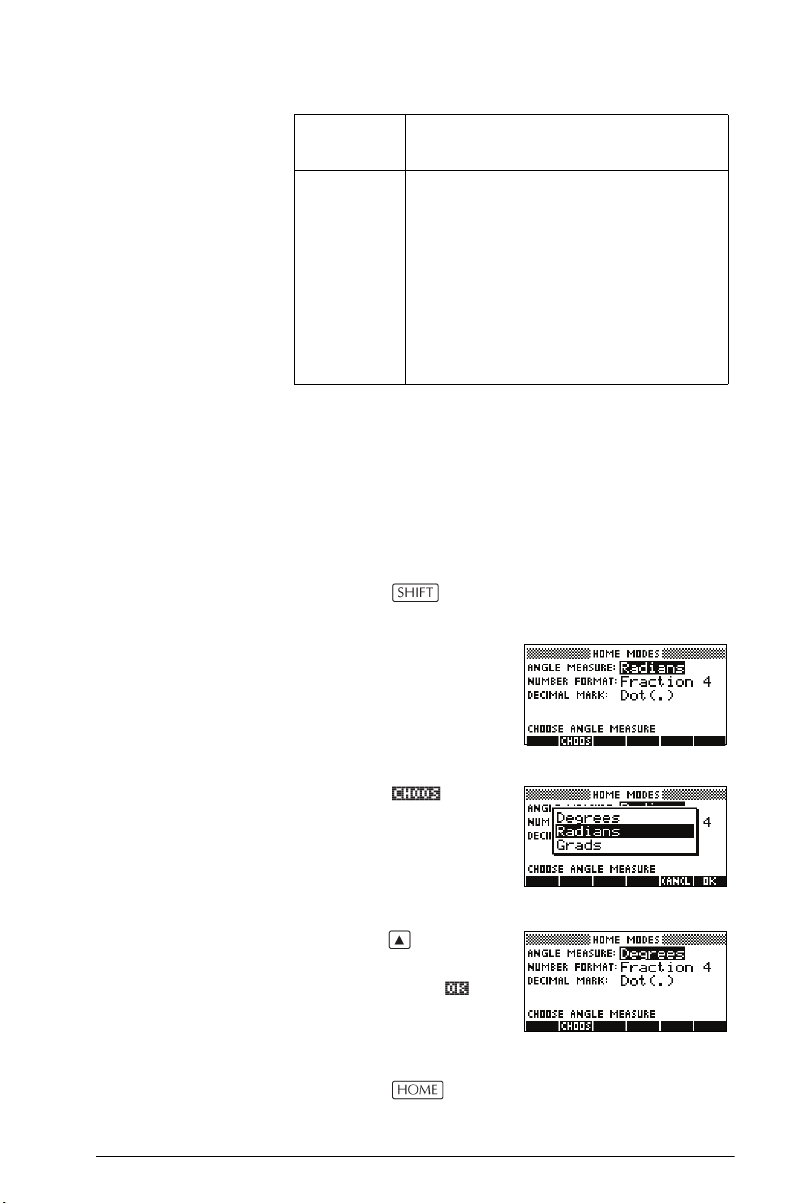
ImpostazioneOpzioni (continua)
Separatore
decimale
(Decimal
Mark)
Dot o Comma. Visualizza un numero
come 12456.98 (modalità Dot) o
come 12456,98 (modalità Comma).
La modalità Dot utilizza le virgole per
separare gli elementi negli elenchi e
nelle matrici e gli argomenti delle
funzioni. La modalità Comma utilizza i
punti come separatori in questi
contesti.
Impostazione di una modalità
Questo esempio dimostra come modificare la
misurazione dell’angolo da radiante (modalità
predefinita) a grado sessagesimale per l’aplet corrente.
La procedura corrisponde a quella utilizzata per
modificare il formato numerico e il separatore decimale.
1. Premere MODES per aprire il modulo di
immissione HOME MODES.
Il cursore
(evidenziazione) è nel
primo campo, Angle
Measure.
2. Premere per
visualizzare un elenco di
opzioni.
3. Premere per
selezionare Degrees,
quindi premere . La
misurazione dell’angolo
cambia in gradi
sessagesimali.
4. Premere per ritornare a HOME.
Informazioni preliminari 1-13
Page 24
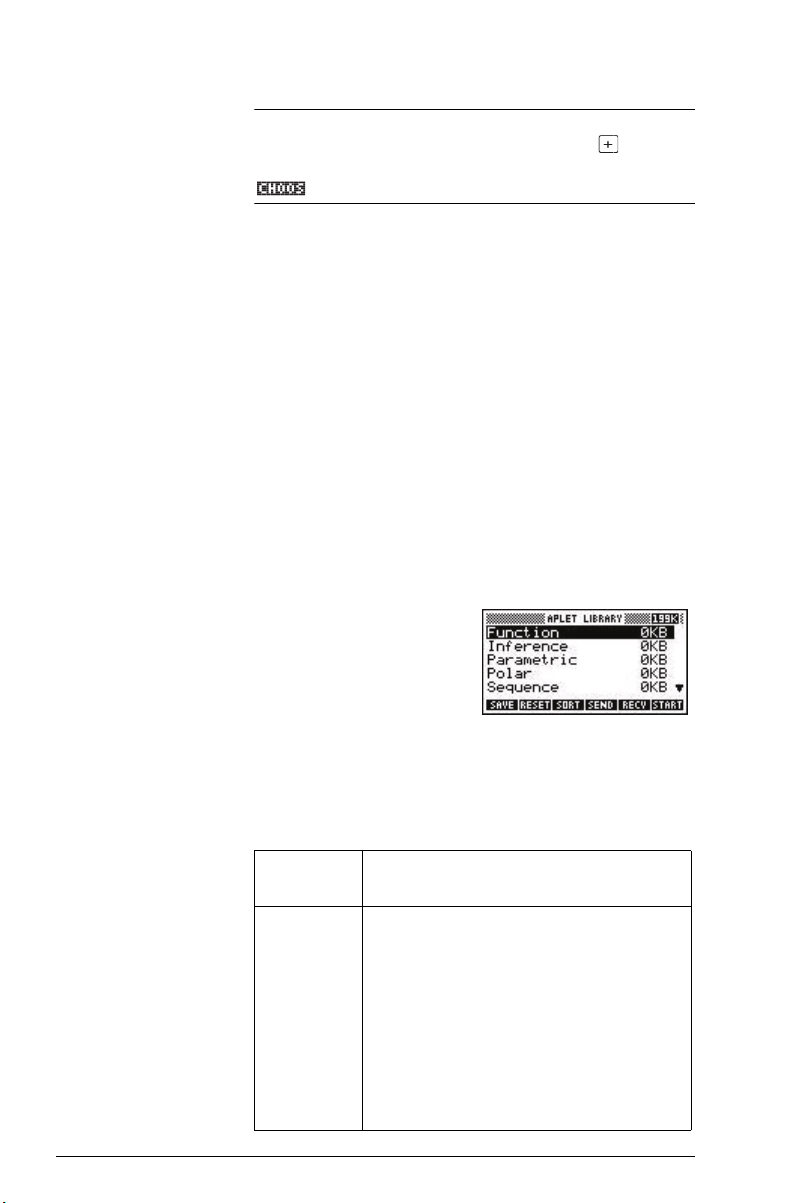
SUGGERIMENTO Quando un modulo di immissione presenta un elenco di
opzioni per un campo, è possibile premere per
spostarsi attraverso di esse, evitando di utilizzare
.
Aplet (E-lesson)
Gli aplet sono applicazioni che consentono di esplorare
diverse classi di operazioni matematiche. Selezionare
l’aplet che si desidera utilizzare.
Gli aplet provengono da diverse origini:
• Aplet integrati in HP 39gs (all’acquisto).
• Aplet creati salvando gli aplet esistenti, che sono stati
modificati con configurazioni specifiche. Vedere
"Creare nuovi aplet basati sugli aplet esistenti" a
pagina 19-1.
• Aplet scaricati dal sito Web delle calcolatrici HP.
• Aplet copiati da un’altra calcolatrice.
Gli aplet vengono archiviati
nella libreria degli aplet.
Vedere "Libreria degli aplet"
a pagina 1-18 per maggiori
informazioni.
È possibile modificare le impostazioni di configurazione
per le viste grafiche, tabulari e simboliche degli aplet
nella seguente tabella. Vedere "Configurazione della
vista dell’aplet" a pagina 1-20 per maggiori
informazioni.
Nome
aplet
Function Funzioni rettangolari reali y in funzione
Inference Intervalli di confidenza e test di ipotesi
Parametric Relazioni parametriche x e y in
1-14 Informazioni preliminari
Utilizzare questo aplet per esplorare:
di x. Esempio: .
basati sulla distribuzione normale e
Student.
funzione di t. Esempio: x = cos(t) e y =
sin(t).
y 2x23x 5++=
Page 25
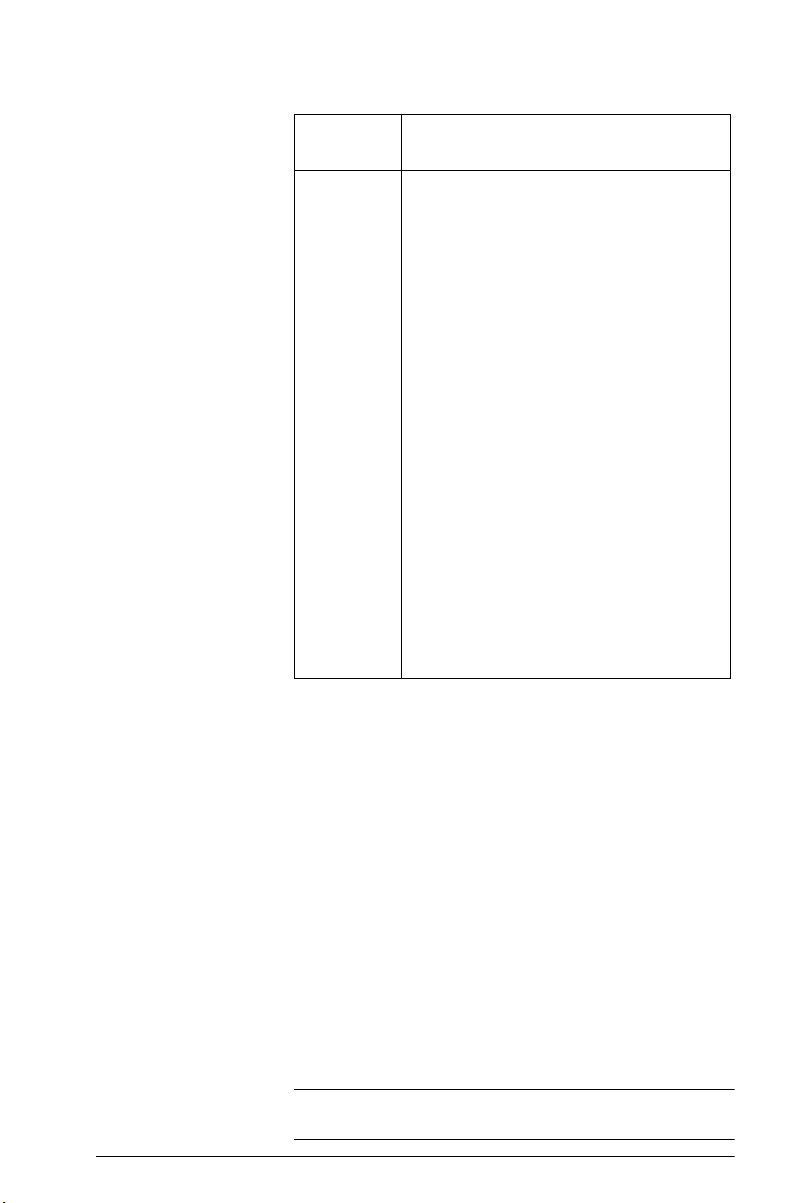
Nome
aplet
Utilizzare questo aplet per esplorare:
(continua)
Polar Funzioni polari r in funzione di un
angolo θ.
Esempio: .
r 24θ()cos=
Sequenze Funzioni di sequenza U in funzione di n
o in funzione di termini precedenti nella
stessa o in un’altra sequenza, come a
esempio e . Esempio:
U10= U21=
UnU
U
, e
n 2–
Solve Equazioni in una o più variabili reali.
Esempio: .
U
n 1–
U
+=
n 1–
x 1+ x
n 2–
.
2
x–2–=
Finance Calcoli TMV (Time Value of Money).
Aplet Quad
Explorer
Linear
Solver
Triangle
Solver
Soluzioni per insiemi di due o tre
equazioni lineari.
Valori sconosciuti in relazione alla
lunghezza e agli angoli dei triangoli.
Statistics Dati statistici a una variabile (x) o a due
variabili (x e y).
Oltre a questi aplet, che possono essere utilizzati in una
varietà di applicazioni, HP 39gs viene fornito con due
aplet pedagogici: Quad Explorer e Trig Explorer. Non è
possibile modificare le impostazioni di configurazione
per questi aplet.
Numerosi altri aplet pedagogici sono disponibili nel sito
Web di HP e in altri siti Web, creati da pedagogi,
accompagnati da documentazione, spesso dotata di
fogli di lavoro. Questi possono essere scaricati
gratuitamente e trasferiti a HP 39gs usando il kit di
connesione fornito.
L’aplet Quad Explorer viene utilizzato per studiare il
comportamento di quando i valori di
yaxh+()
2
v+=
a, h e v cambiano, manipolando l’equazione e
osservando la modifica nel grafico e manipolando il
grafico e osservando la modifica nell’equazione.
SUGGERIMENTO Una documentazione più dettagliata, dotata di fogli di
lavoro, è disponibile nel sito Web HP.
Informazioni preliminari 1-15
Page 26
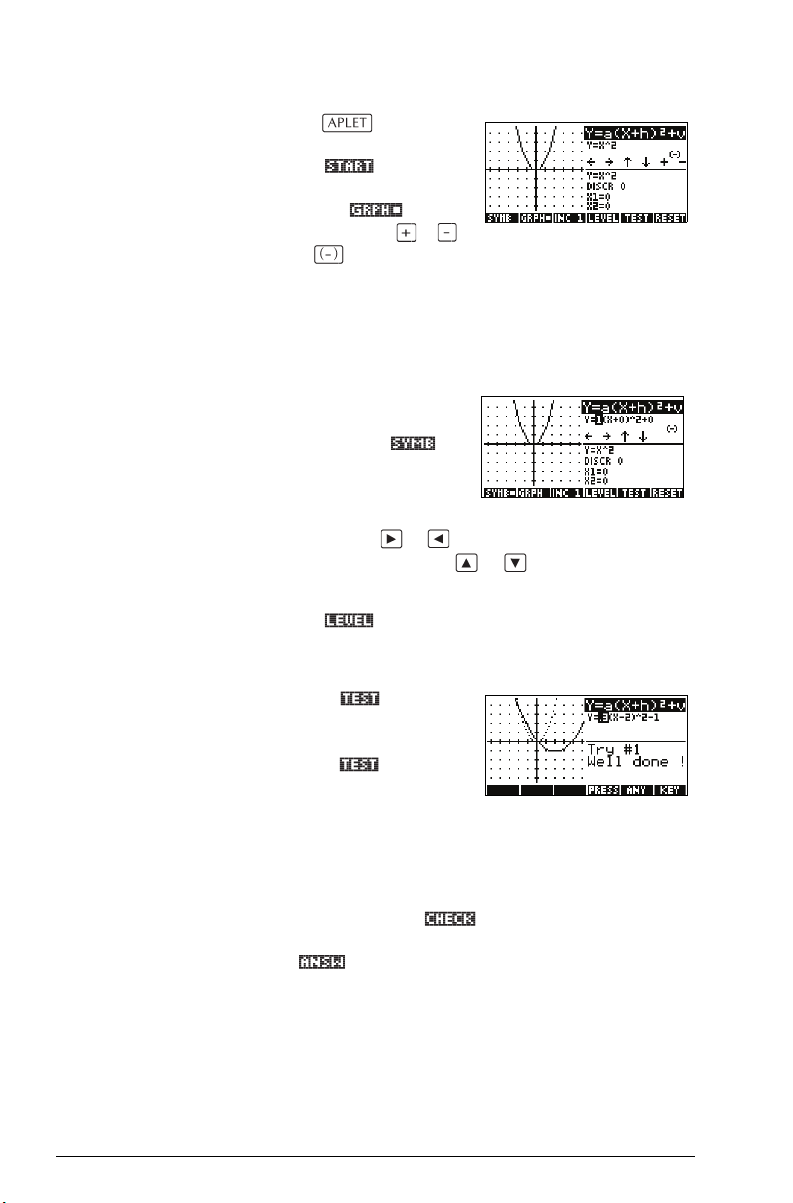
Premere , selezionare
Quad Explorer e quindi
premere . L’aplet
Quad Explorer viene aperto
in modalità , in cui i
tasti freccia, i tasti e e
il tasto vengono utilizzati per modificare la forma
del grafico. La forma modificata viene riflessa
nell’equazione visualizzata nell’angolo in alto a destra
dello schermo, mentre il grafico originale viene
conservato per un confronto. In questa modalità il grafico
controlla l’equazione.
È anche possibile che
l’equazione controlli il
grafico. Premere per
visualizzare una
sottoespressione
dell’equazione.
Premere il tasto e per spostarsi tra le
sottoespressioni e il tasto e per modificarne i
valori.
Premere per consentire all’utente di scegliere se
tutte e tre le sotto-espressioni verranno esplorate
contemporaneamente o solo una alla volta.
Il pulsante viene
fornito per valutare la
conoscenza dello studente.
Premendo viene
visualizzato il grafico di
un’equazione di secondo grado. Lo studente deve
manipolare i parametri dell’equazione per far
corrispondere l’equazione al grafico sottopostogli.
Quando lo studente suppone di aver scelto i parametri
corretti, può valutare la risposta e confrontarne il risultato
premendo il pulsante . Per coloro che non
riescono a fornire il risultato corretto possono utilizzare il
tasto .
Aplet Trig Explorer L’aplet Trig Explorer viene utilizzato per studiare
l’andamento del grafico di quando
i valori di a, b, c e d cambiano, manipolando
l’equazione e osservando la modifica nel grafico o
manipolando il grafico e osservando la modifica
nell’equazione.
1-16 Informazioni preliminari
ya bxc+()d+sin=
Page 27
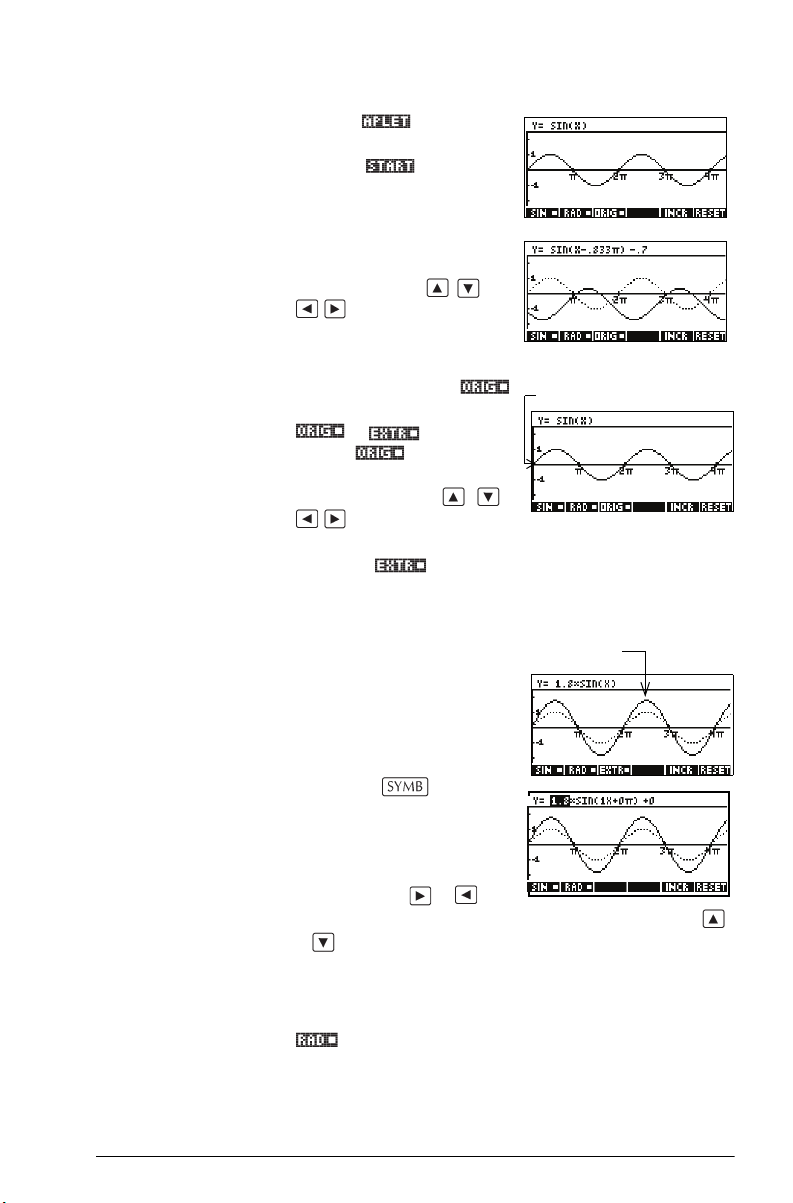
Premere , selezionare
Trig Explorer e quindi
premere per
visualizzare lo schermo
illustrato a destra.
In questa modalità il grafico
controlla l’equazione.
Premendo i tasti e
il grafico viene
trasformato, con tali
trasformazioni riflesse nell’equazione.
Il pulsante etichettato
consente di passare da
Origine
a . Quando si
sceglie , il ‘punto di
controllo’ si trova all’origine
(0,0), mentre i tasti e
controllano le
trasformazioni verticali e orizzontali. Quando si
seleziona il ‘punto di controllo’ si trova sul primo
estremo del grafico (ad esempio, per il grafico del seno
π 21,⁄()
a .
I tasti freccia consentono di
modificare l’ampiezza e la
Estremo
frequenza del grafico.
Provare per verificarne
personalmente il
funzionamento.
Premendo viene
visualizzata l’equazione
nella parte superiore dello
schermo. L’equazione viene
controllata dal grafico.
Premere i tasti e per
spostarsi da un parametro a un altro. Premere i tasti
e per cambiare i valori del parametro.
Per impostazione predefinita gli angoli vengono misurati
in radianti per questo aplet. Questa impostazione può
essere modificata in gradi sessadecimali premendo
.
Informazioni preliminari 1-17
Page 28
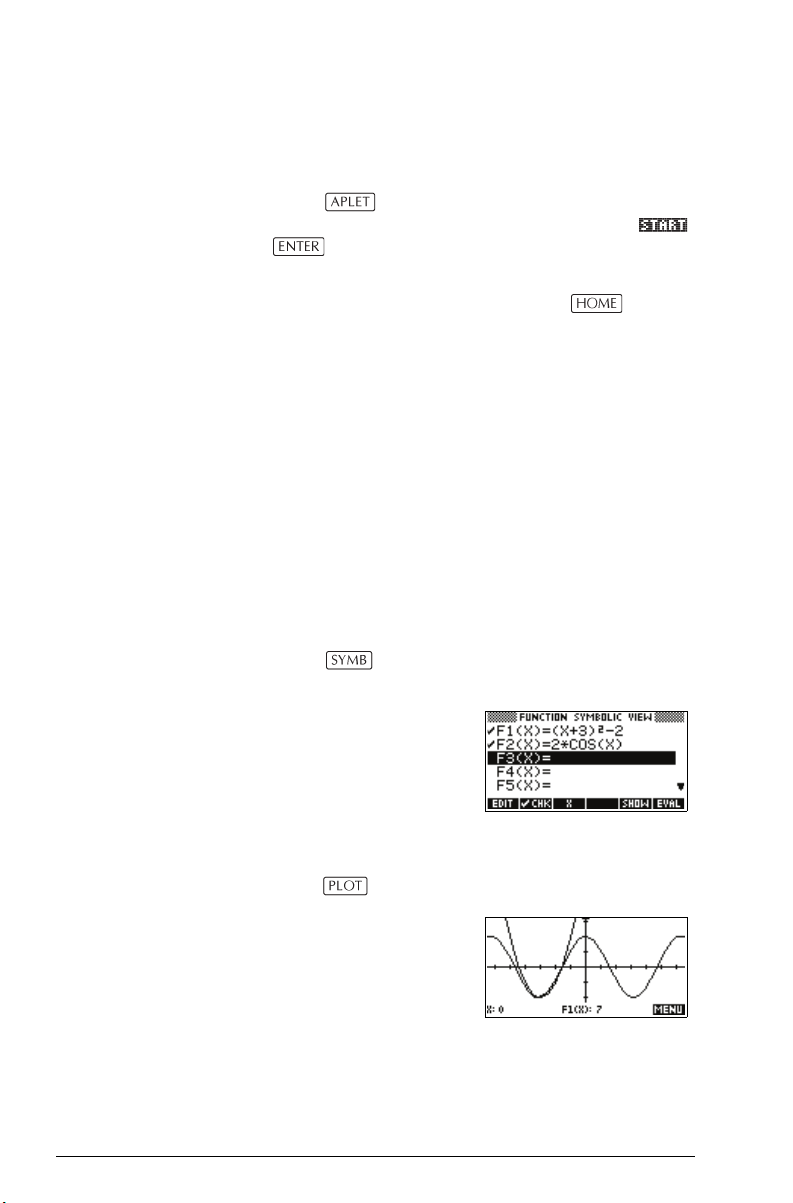
Libreria degli aplet
Gli aplet vengono archiviati nella libreria degli aplet.
Per aprire un aplet Premere per visualizzare il menu relativo alla
libreria degli aplet. Selezionare l’aplet e premere
o .
Dall’interno di un aplet, è possibile ritornare allo schermo
HOME in qualsiasi momento premendo .
Viste degli aplet
Quando si configura un aplet per definire la relazione o
i dati che si desidera esplorare, è possibile visualizzarlo
in diverse viste. Gli esempi seguenti sono illustrazioni di
tre principali viste degli aplet (simbolica, grafica e
numerica), di sei viste degli aplet di supporto (dal menu
VIEWS) e di due viste definite dall’utente (blocco note e
bozza).
Nota: alcuni aplet—come a esempio gli aplet Linear
Solver e Triangle Solver—dispongono di un’unica vista,
la vista numerica.
Vista simbolica Premere per visualizzare la vista simbolica
dell’aplet.
Questa vista viene utilizzata
per definire le funzioni o le
equazioni che si desidera
esplorare.
Vedere "Informazioni sulla
vista simbolica" a pagina 2-1 per maggiori informazioni.
Vista grafica Premere per visualizzare la vista grafica dell’aplet.
In questa vista, le funzioni
definite vengono visualizzate
graficamente.
Vedere "Informazioni sulla
vista grafica." a pagina 2-5
per maggiori informazioni.
1-18 Informazioni preliminari
Page 29
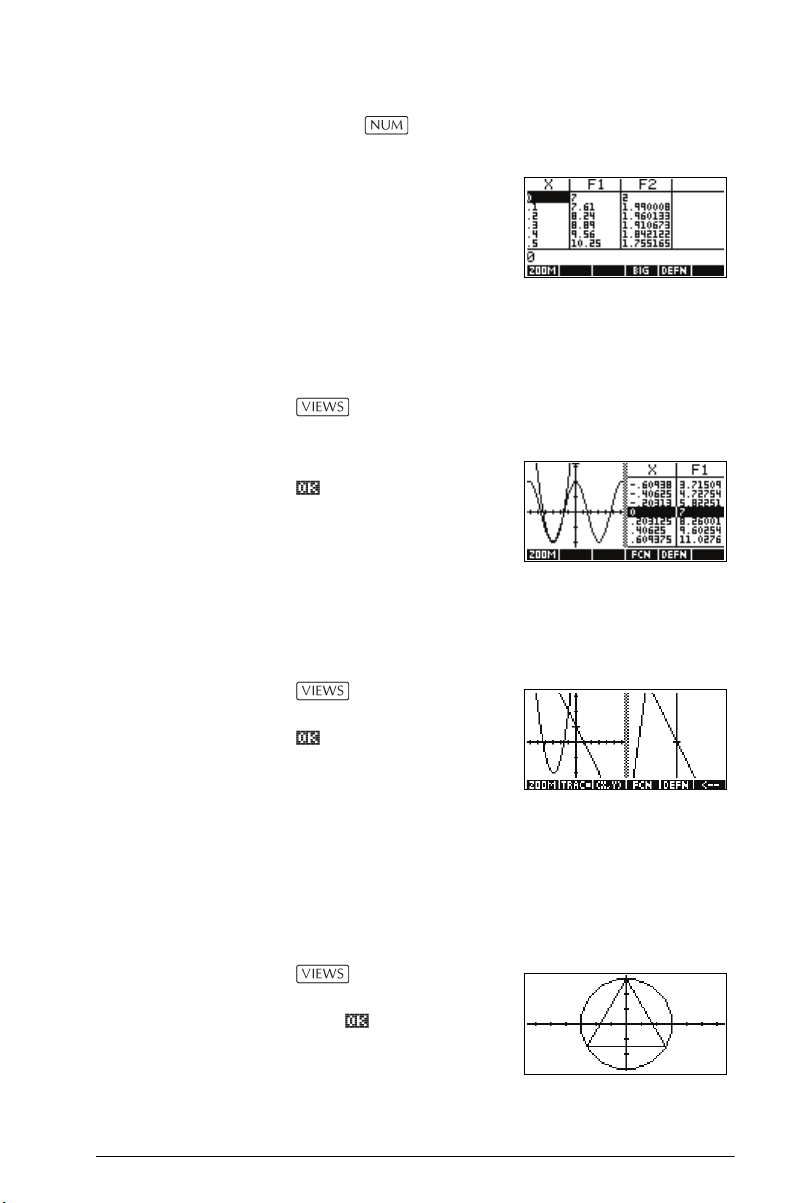
Vista numerica Premere per visualizzare la vista numerica
dell’aplet.
In questa vista, le funzioni
definite vengono
visualizzate in formato
tabulare.
Vedere "Informazioni sulla
vista numerica." a pagina 2-17 per maggiori
informazioni.
Vista grafica/
tabulare
Vista grafica/
dettagli
Vista
sovrapposizione
grafica
La vista grafica/tabulare è contenuta nel menu VIEWS.
Selezionare Plot-Table
Lo schermo viene suddiviso
in due parti, una vista
grafica e una tabella di dati.
Vedere "Ulteriori viste per la scala e la divisione di un
grafico" a pagina 2-14 per maggiori informazioni.
La vista grafica/dettagli è contenuta nel menu VIEWS.
Selezionare Plot-Detail
Lo schermo viene suddiviso
in due parti, una vista
grafica e un primo piano.
Vedere "Ulteriori viste per la scala e la divisione di un
grafico" a pagina 2-14 per maggiori informazioni.
La vista di sovrapposizione grafica è contenuta nel menu
VIEWS.
Selezionare Overlay
Plot
Traccia le espressioni
correnti senza eliminare i
grafici preesistenti.
Informazioni preliminari 1-19
Page 30
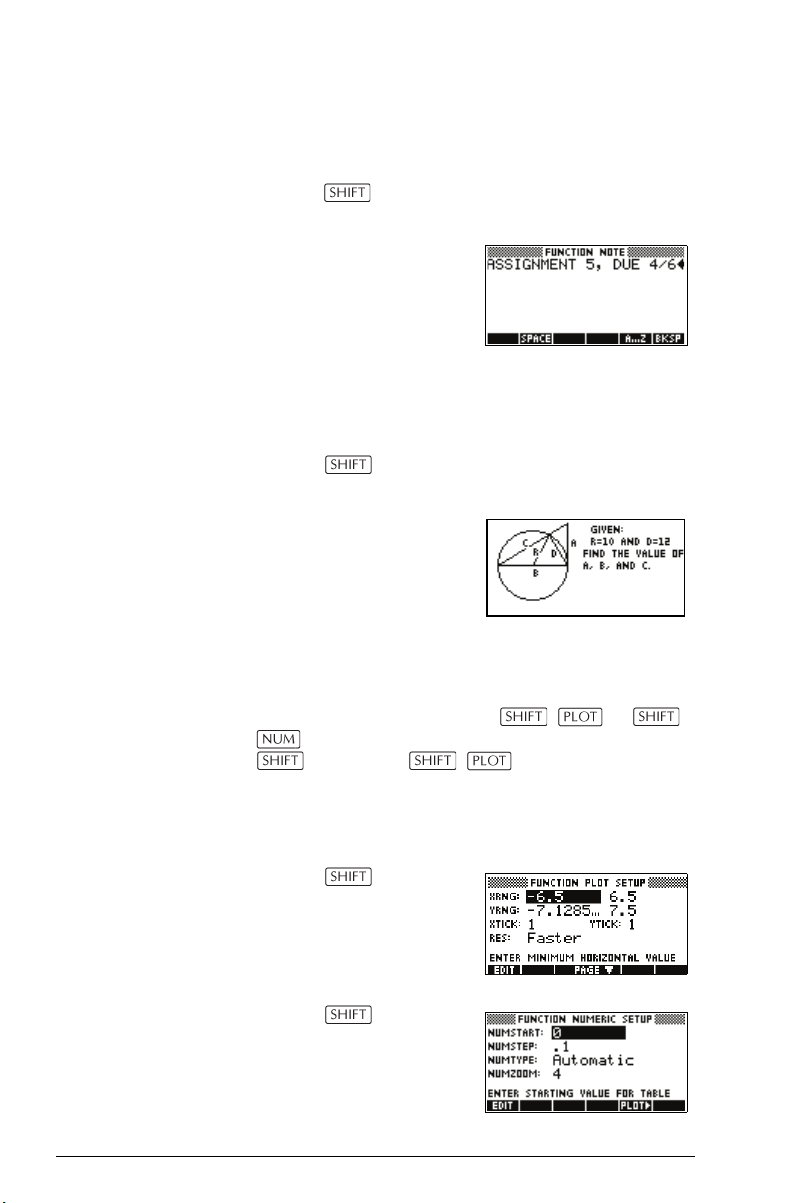
Vedere "Ulteriori viste per la scala e la divisione di un
grafico" a pagina 2-14 per maggiori informazioni.
Vista blocco
note
Premere NOTE per visualizzare la vista blocco note
dell’aplet.
Il testo del blocco note viene
trasferito con l’aplet se viene
inviato a un’altra
calcolatrice o a un PC. La
vista blocco note contiene
del testo complementare all’aplet.
Vedere "Bozze e blocco note" a pagina 17-1 per
maggiori informazioni.
Vista bozza Premere SKETCH per visualizzare la vista bozza
dell’aplet.
Visualizza immagini
complementari all’aplet.
Vedere "Bozze e blocco
note" a pagina 17-1 per
maggiori informazioni.
Configurazione della vista dell’aplet
I tasti SETUP vengono utilizzati ( , e
) per configurare l’aplet. Ad esempio, premere
SETUP-PLOT ( ) per visualizzare il
modulo di immissione per l’impostazione grafica
dell’aplet. La misurazione dell’angolo viene controllata
utilizzando la vista
MODES.
Impostazione
grafica
Impostazione
numerica
1-20 Informazioni preliminari
Premere SETUP-PLOT.
Imposta i parametri per
tracciare un grafico.
Premere SETUP-NUM.
Imposta i parametri per
creare una tabella di valori
numerici.
Page 31

Impostazione
simbolica
Questa vista è disponibile
solo nell’aplet Statistics in
modalità , dove
assume un ruolo importante
nella scelta dei modelli di
dati.
Premere
SETUP-SYMB.
Per cambiare le
viste
Per salvare la
configurazione
dell’aplet
Ciascuna vista rappresenta un ambiente separato. Per
cambiare una vista, selezionare la vista scelta premendo
i tasti , , oppure utilizzando il menu
VIEWS. Per ritornare a HOME, premere . Non
chiudere esplicitamente la vista corrente, entrare
semplicemente in un’altra vista—come quando si passa
da una stanza all’altra di un’abitazione. I dati vengono
salvati automaticamente man mano che vengono
immessi.
È possibile salvare una configurazione dell’aplet
utilizzata e trasferire l’aplet in un’altra calcolatrice HP
39gs. Vedere "Creare nuovi aplet basati sugli aplet
esistenti" a pagina 19-1.
Calcoli matematici
Le operazioni matematiche maggiormente utilizzate sono
disponibili dalla tastiera. L'accesso ad altre funzioni
matematiche avviene attraverso il menu MATH ( ).
Per accedere ai comandi di programmazione, premere
CMDS. Vedere "Comandi di programmazione" a
pagina 18-14 per maggiori informazioni.
Dove cominciare L'ambiente principale della calcolatrice è la vista HOME
( ). Da questa vista è possibile effettuare tutti i
calcoli e accedere a tutte le operazioni.
Immissione di
espressioni
Informazioni preliminari 1-21
• Le espressioni vengono immesse seguendo lo stesso
ordine sinistra-destra in cui vengono scritte su carta.
Questa operazione viene chiamata immissione
algebrica.
• Per immettere una funzione, selezionare il tasto o la
voce di menu MATH per la funzione stessa. La
funzione può essere anche immessa utilizzando i tasti
alfabetici trascrivendone il nome.
Page 32

• Premere per valutare l’espressione presente
nella riga di modifica (dove si trova il cursore
lampeggiante). Un’espressione può contenere
numeri, funzioni e variabili.
23214 8–
Esempio Calcolare :
---------------------------3–
23
14
8
3
45
45()ln
Risultati lunghi Se i risultati sono troppo lunghi per rientrare nella riga di
visualizzazione o se si desidera visualizzare
un’espressione in formato testo, premere per
evidenziarli, quindi premere .
Numeri negativi Digitare per cominciare un numero negativo o per
inserire un segno meno.
Per aumentare un numero negativo a una certa potenza,
racchiuderlo tra parentesi. Ad esempio, (–5)
–52 = –25.
Notazione
scientifica
(potenze di 10)
1-22 Informazioni preliminari
Un numero come o viene scritto in
notazione scientifica, vale a dire, in termini di potenze di
dieci. Questi numeri sono più facili da gestire rispetto a
50000 o 0,000000321. Per immettere numeri di questo
tipo, utilizzare
10 .)
EEX. È più semplice rispetto all’utilizzo di
4
510
× 3.21 107–×
2
= 25, dove
Page 33

Esempio Calcolare
13–
×()610
410
----------------------------------------------------
×
310
23
×()
5–
Moltiplicazione
esplicita e
implicita
SUGGERIMENTO
4
13
6 EEX
23 3 EEX
5
La moltiplicazione implicita viene effettuata quando due
operandi appaiono senza un operatore tra di essi. Se si
immette AB, a esempio, il risultato è A*B.
Tuttavia, per maggiore chiarezza, è preferibile includere
il segno di moltiplicazione per indicare che si intende
effettuare una moltiplicazione in un’espressione. È più
chiaro immettere AB sotto la forma di A*B.
La moltiplicazione implicita non funziona sempre come
previsto. Ad esempio, se si immette A(B+4) non si
otterrà A*(B+4). Verrà invece visualizzato un
messaggio di errore: "Invalid User Function". Infatti, la
calcolatrice interpreta A(B+4) come ‘valutare la
funzione A al valore B+4’ e la funzione A non esiste. In
caso di dubbi, inserire il segno * manualmente.
EEX
Parentesi È necessario utilizzare le parentesi per racchiudere gli
argomenti per le funzioni, come a esempio SIN(45). È
possibile omettere la parentesi finale alla fine di una riga
di modifica. Verrà inserita automaticamente.
Informazioni preliminari 1-23
Page 34

Le parentesi sono importanti anche quando si specifica
l’ordine dell’operazione. Senza le parentesi, HP 39gs
esegue i calcoli secondo l’ordine della priorità algebrica
(l’argomento successivo). Di seguito sono riportati alcuni
esempi di utilizzo delle parentesi.
Immettere... Per calcolare…
45 π sin (45 + π)
45 π sin (45) + π
Ordine di
valutazione
della priorità
algebrica
Numeri più
grandi e numeri
più piccoli
85 9
85 9
Le funzioni all’interno di un’espressione vengono valutate
nell’ordine di priorità riportato di seguito. Le funzioni con
la stessa priorità vengono valutate nell’ordine da sinistra
a destra.
1. Espressioni tra parentesi. Le parentesi nidificate
vengono valutate dall’interno all’esterno.
2. Funzioni precedenti l’operando, come a esempio SIN
e LOG.
3. Funzioni successive all’operando, come a esempio!
4. Funzione di potenza, ^, NTHROOT.
5. Negazione, moltiplicazione e divisione.
6. Addizione e sottrazione.
7. AND e NOT.
8. OR e XOR.
9. Argomento a sinistra di | (where).
10.Uguale =.
Il numero più piccolo che HP 39gs può rappresentare è
–499
1×10
visualizzato come zero. Il numero più grande è
9,99999999999 × 10
grande viene visualizzato come questo numero.
(1E–499). Il risultato più piccolo viene
499
(1E499). Il risultato più
85 9×
85 9×
Cancellazione di
numeri
1-24 Informazioni preliminari
• cancella il carattere nella posizione del
cursore. Quando il cursore viene posizionato dopo
l’ultimo carattere, elimina il carattere alla
Page 35

sinistra del cursore, vale a dire che svolge la stessa
funzione del tasto BACKSPACE.
CANCEL ( ) cancella il contenuto della riga di
•
modifica.
Utilizzo dei
risultati
precedenti
Per copiare una
riga precedente
•
CLEAR cancella tutti i calcoli e i risultati dal
display, inclusa la cronologia del display.
Il display HOME ( ) mostra quattro righe della
cronologia relative ai calcoli e ai risultati. Attraverso
l’operazione di scorrimento è possibile visualizzare un
numero illimitato di righe precedenti. Quindi è possibile
richiamare e riutilizzare qualsiasi di questi valori o
espressioni.
Calcolo
Ultimo
calcolo
Riga di
modifica
Risultato
Ultimo
risultato
Quando viene evidenziato un calcolo o un risultato
precedente (premendo ), vengono visualizzate le
etichette di menu e .
Evidenziare la riga (premere ) e quindi . Il
numero (o l’espressione) viene copiato nella riga di
modifica.
Per riutilizzare
l’ultimo risultato
Premere ANS (ultima risposta) per inserire l’ultimo
risultato dal display HOME in un’espressione.
ANS è una
variabile che viene aggiornata ogni volta che si preme
.
Per ripetere una
riga precedente
Per ripetere l’ultima riga, premere . In caso
contrario, evidenziare prima la riga (premere ),
quindi premere . Viene reinserita l’espressione o
il numero evidenziato. Se la riga precedente è
un’espressione contenente
ANS, il calcolo viene ripetuto
iterativamente.
Informazioni preliminari 1-25
Page 36

Esempio Questo esempio mostra come ANS richiama e
riutilizza l’ultimo risultato (50) e aggiorna
ANS (da
50 a 75 e poi a 100).
50 25
È possibile utilizzare l’ultimo risultato come prima
espressione della riga di modifica senza premere
ANS. Premendo , , o (o altri operatori che
richiedono un argomento precedente)
ANS viene immesso
automaticamente prima dell’operatore.
È possibile riutilizzare qualsiasi altra espressione o
valore nel display HOME evidenziando l’espressione
(utilizzando i tasti freccia), quindi premendo .
Vedere "Utilizzo dei risultati precedenti" a pagina 1-25
per maggiori informazioni.
La variabile
cronologia del display di HOME. Il valore in
ANS è diversa dai numeri presenti nella
ANS viene
memorizzato internamente con la massima precisione del
risultato calcolato, dove i numeri visualizzati
corrispondono alla modalità di visualizzazione.
SUGGERIMENTO
Quando si richiama un numero da ANS, è possibile
ottenere il risultato con la massima precisione. Quando si
richiama un numero dalla cronologia del display di
HOME, è possibile ottenere esattamente ciò che è stato
visualizzato.
Premendo viene valutato (o rivalutato) l’ultimo
ANS l’ultimo risultato
Memorizzazion
e di un valore in
una variabile
calcolo, mentre premendo
ANS) viene copiato nella riga di modifica.
(come
È possibile salvare un risultato in una variabile e
utilizzare quest’ultima in calcoli successivi. Esistono 27
variabili disponibili per la memorizzazione dei valori
reali. Si tratta delle variabili da A a Z e θ. Vedere il
capitolo 14 “Variabili e gestione della memoria” per
maggiori informazioni sulle variabili.
1-26 Informazioni preliminari
Page 37

Ad esempio:
1. Eseguire un calcolo.
45 8 3
2. Memorizzare il risultato nella variabile A.
A
3. Eseguire un altro calcolo utilizzando la variabile A.
95 2 A
Accesso alla
cronologia del
display
Informazioni preliminari 1-27
Premere per attivare la barra di evidenziazione nella
cronologia del display. Quando la barra di
evidenziazione è attiva, è possibile utilizzare i seguenti
tasti di menu e della tastiera:
Tasto Funzione
, Consente di scorrere attraverso la
cronologia del display.
Copia l’espressione evidenziata nella
posizione del cursore nella riga di
modifica.
Visualizza l’espressione corrente nella
forma matematica standard.
Elimina l’espressione evidenziata dalla
cronologia del display, tranne se è
presente un cursore nella riga di
modifica.
CLEAR
Cancella tutte le righe della cronologia
del display e la riga di modifica.
Page 38

Cancellazione
della cronologia
del display
È opportuno cancellare la cronologia del display (
CLEAR) una volta terminate le operazioni nella vista
HOME. In tal modo è possibile liberare spazio di
memoria. Tutti i calcoli e i risultati precedenti vengono
salvati finché non vengono cancellati.
Utilizzo delle frazioni
Per utilizzare le frazioni in HOME, impostare il formato
numerico su Fraction o Mixed Franction, come
segue:
Impostazione
della modalità
frazione
1. In HOME, aprire il modulo di immissione HOME
MODES.
MODES
2. Selezionare Number Format, premere per
visualizzare le opzioni ed evidenziare Fraction o
Mixed Fraction.
3. Premere per selezionare l’opzione Number
Format, quindi spostarsi sul campo del valore di
precisione.
4. Immettere il valore di precisione che si desidera
utilizzare e premere per impostare la precisione.
Premere per ritornare a HOME.
1-28 Informazioni preliminari
Page 39

Impostazione
della precisione
delle frazioni
L’impostazione della precisione delle frazioni determina
la precisione con cui HP 39gs converte un valore
decimale in una frazione. Maggiore è il valore di
precisione impostato, più la frazione sarà vicina al valore
decimale.
Scegliendo una precisione pari a 1, si indicherà che la
frazione deve far corrispondere 0,234 ad almeno una
posizione decimale (3/13 è 0,23076...).
Le frazioni utilizzate vengono individuate mediante la
tecnica delle frazioni continue.
Ciò può risultare importante quando si convertono i
decimali ricorrenti. Ad esempio, alla precisione 6 il
decimale 0,6666 diventa 3333/5000 (6666/10000),
mentre alla precisione 3, 0,6666 diventa 2/3, che è
probabilmente ciò che si desidera.
Ad esempio, quando si converte 0,234 in una frazione,
il valore di precisione produce il seguente effetto:
• Precisione impostata su
1:
• Precisione impostata su
2:
• Precisione impostata su
3:
• Precisione impostata su
4:
Informazioni preliminari 1-29
Page 40

Calcolo delle
frazioni
Quando si immettono le frazioni:
• Utilizzare il tasto per separare la parte
numeratore e quella denominatore della frazione.
• Per immettere una frazione mista, a esempio, 11/2,
immetterla nel formato (1+
Ad esempio, per eseguire il seguente calcolo:
3(23/4 + 57/8)
1. Impostare la modalità di formato numerico su
Fraction o Mixed Fraction e specificare un
valore di precisione pari a 4.
verrà selezionato Fraction come formato).
MODES
Selezionare
Fraction
4
2. Immettere il calcolo.
323
457
8
1
/2).
In questo esempio,
Nota: accertarsi di
essere nella vista HOME.
3. Valutare il calcolo.
Si osservi che se è stato
selezionato Mixed
Fraction invece di
Fraction come
formato numerico , il risultato dovrebbe essere
espresso come 25+7/8.
Conversione dei
decimali in
frazioni
1-30 Informazioni preliminari
Per convertire un valore decimale in una frazione:
1. Impostare la modalità di formato numerico su
Fraction o Mixed Fraction.
2. Richiamare il valore dalla cronologia oppure
immettere il valore sulla riga comandi.
Page 41

3. Premere per convertire il numero in una
frazione.
Quando si converte un decimale in una frazione, tenere
a mente i seguenti punti:
• Quando si converte un decimale ricorrente in una
frazione, impostare la precisione della frazione su
circa 6 e accertarsi di includere più di sei posizioni
decimali nel decimale ricorrente immesso.
In questo esempio, la
precisione della
frazione è impostata su
6. Il calcolo superiore
restituisce il risultato
corretto, a differenza di
quello inferiore.
• Per convertire un decimale corretto in una frazione,
impostare la precisione della frazione su un valore
superiore di almeno due volte rispetto al numero delle
posizioni decimali presenti nel decimale.
In questo esempio, la
precisione della
frazione è impostata su
6.
Numeri complessi
Risultati complessi HP 39gs può restituire un numero complesso come
risultato di alcune funzioni matematiche. Un numero
complesso appare come una coppia ordinata (x, y), dove
x è la parte reale e y è la parte immaginaria. Ad
esempio, immettendo si ottiene il risultato (0,1).
Per immettere
numeri complessi
Informazioni preliminari 1-31
Immettere il numero in uno dei seguenti formati, dove x è
la parte reale, y è la parte immaginaria e i è la costante
immaginaria, :
• (x, y) o
• x + iy.
1–
1–
Page 42

Per immettere i:
• premere
o
• premere , o per selezionare
Constant, per spostarsi sulla colonna destra del
menu, per selezionare i e .
Memorizzazione di
numeri complessi
Sono disponibili 10 variabili per la memorizzazione dei
numeri complessi: da Z0 a Z9. Per memorizzare un
numero complesso in una variabile
• Immettere il numero complesso, premere ,
immettere la variabile in cui memorizzare il numero e
premere .
45
Cataloghi ed editor
HP 39gs dispone di numerosi cataloghi ed editor.
Possono essere utilizzati per creare e gestire gli oggetti
oppure accedere a funzioni e valori memorizzati (numeri
o testi o altri elementi) indipendenti dagli aplet.
• Un catalogo elenca elementi che possono essere
eliminati o trasferiti, a esempio un aplet.
• Un editor consente di creare o modificare gli elementi
e i numeri, a esempio una nota o una matrice.
Z 0
Catalogo/Editor Contenuti
Libreria degli
aplet ( )
Editor di bozze
( SKETCH)
1-32 Informazioni preliminari
Aplet.
Bozze e diagrammi. Vedere il
capitolo 17, “Bozze e blocco
note”.
Page 43

Catalogo/Editor Contenuti (continua)
Elenco (
LIST)
Matrice (
MATRIX)
Blocco note
(
NOTEPAD)
Programma
(
PROGRM)
Elenchi. In HOME, gli elenchi
sono racchiusi tra {}. Vedere il
capitolo 16, “Liste”.
Array monodimensionali e
bidimensionali. In HOME, gli
array sono racchiusi tra [].
Vedere il capitolo 14,
“Matrici”.
Note (testi brevi). Vedere il
capitolo 17, “Bozze e blocco
note”.
Programmi creati o associati
con aplet definiti dall’utente.
Vedere il capitolo 18,
“Programmazione”.
Informazioni preliminari 1-33
Page 44

Page 45

Aplet e relative viste
Viste degli aplet
In questa sezione saranno esaminate le opzioni e le
funzionalità delle tre viste principali relative agli aplet
Function, Polar, Parametric e Sequence: vista simbolica,
grafica e numerica.
Informazioni sulla vista simbolica
La vista simbolica rappresenta la vista di definizione
degli aplet Function, Parametric, Polar, e Sequence. Le
altre viste derivano dall’espressione simbolica.
È possibile creare fino a 10 differenti definizioni per ogni
aplet Function, Parametric, Polar, e Sequence. È possibile
tracciare tutte le funzioni (nello stesso aplet)
simultaneamente, dopo averle selezionate.
2
Definizione di un’espressione (vista simbolica)
Selezionare l’aplet dalla Libreria degli aplet.
Premere o per
selezionare un’aplet.
Le aplet Function,
Parametric, Polar e Sequence saranno avviate nella
vista simbolica.
Se viene evidenziata un’espressione già scritta, far
scorrere fino a trovare una riga vuota, a meno che
non si voglia sovrascrivere, oppure, cancellare una
riga ( ) o tutte le righe (
Le espressioni saranno selezionate e contrassegnate
dal segno di marcatura al momento dell’immissione.
Per deselezionare un’espressione, premere .
Aplet e relative viste 2-1
CLEAR).
Page 46

Tutte le espressioni selezionate saranno visualizzate
in forma grafica.
– Per la
definizione
della Function,
immettere
un’espressione per
definire F(X).
L’unica variabile
indipendente nell’espressione è X.
– Per la
definizione
della
Parametric,
immettere una
coppia di
espressioni per
definire X(T) e Y(T). L’unica variabile indipendente
nell’espressione è T.
– Per la
definizione
della Polar,
immettere
un’espressione per
definire R(θ).
L’unica variabile
indipendente nell’espressione è θ.
– Per definire una
Sequence,
immettere il primo
termine oppure il
primo e il secondo,
per U (U1, o...U9,
o U0). Quindi
definire il termine n-mo della sequenza in termini
di N o dei termini precedenti, U(N–1) e/o
U(N–2). Le espressioni produrranno una
sequenza di valori reali in domini di numeri interi.
In alternativa definire il termine n-mo come
espressione non ricorrente, in termini solo di n. In
questo caso i primi due termini, calcolati in base
all’espressione prima definita, saranno immessi
dalla calcolatrice.
– Nota: è necessario immettere il secondo termine
se la HP 39gs non è in grado di calcolarlo
automaticamente. Di norma, se Ux(N) dipende
2-2 Aplet e relative viste
Page 47

da Ux(N–2), è indispensabile fornire il termine
Ux(2).
Calcolo delle espressioni
Nelle aplet Nella vista simbolica una variabile è solo un simbolo e
non rappresenta un valore specifico. Per valutare una
funzione nella vista simbolica premere . Se una
funzione fa riferimento a un’altra funzione, risolve
i rimandi all’altra funzione in termini delle rispettive
variabili indipendenti.
1. Scegliere l’aplet
Function.
Selezionare
Function
2. Immettere le espressioni nella vista simbolica
dell’aplet Function.
A
B
F1
F2
3. Evidenziare F3(X).
4. Premere
Notare come i valori di
F1(X) e F2(X) vengono
sostituiti in F3(X).
Aplet e relative viste 2-3
Page 48

In HOME È anche possibile calcolare una qualsiasi espressione in
HOME digitandola nella riga di modifica e premendo
.
Ad esempio, definire F4 come segue. In HOME, digitare
F4(9)e premere . Viene calcolata l’espressione
sostituendo 9 alla X nella F4.
tasti vista SYMB La seguente tabella fornisce i dettagli dei tasti menu da
utilizzare quando si impiega la vista simbolica.
Tasto Significato
Copia l’espressione evidenziata
nella riga di modifica. Premere
una volta terminata l’operazione.
Seleziona/deseleziona l’espressione
corrente (o un gruppo di espressioni)
Solo l’espressione selezionata (o le
espressioni selezionate) sarà
calcolata nelle viste Grafica e
Numerica.
Immette la variabile indipendente
nell’aplet Function. In alternativa, si
può utilizzare il tasto sulla
tastiera.
Immette la variabile indipendente
nell’aplet Parametric. In alternativa,
si può utilizzare il tasto sulla
tastiera.
Immette la variabile indipendente
nell’aplet Polar. In alternativa, si può
utilizzare il tasto sulla tastiera.
Immette la variabile indipendente
nell’aplet Sequence. In alternativa, si
può utilizzare il tasto sulla
tastiera.
Visualizza l’espressione corrente in
forma di testo.
2-4 Aplet e relative viste
Page 49

Tasto Significato (continua)
Risolve tutti i riferimenti alle altre
definizioni in funzione delle variabili
e calcola le espressioni aritmetiche.
Visualizza un menu per l’immissione
dei nomi delle variabili o dei
contenuti delle variabili.
Visualizza il menu per l’immissione
delle operazioni matematiche.
CHARS Visualizza i caratteri speciali. Per
immetterne uno, posizionare il
cursore su di esso e premere . Per
restare nel menu CHARS e immettere
un altro carattere speciale, premere
Elimina l’espressione evidenziata o il
carattere corrente nella riga di
modifica.
CLEAR Elimina tutte le espressioni nella lista
oppure cancella la riga di modifica.
Informazioni sulla vista grafica.
Dopo aver inserito e selezionato (con il segno di
marcatura) l’espressione nella vista simbolica, premere
. Per adeguare l’aspetto del grafico o
dell’intervallo visualizzato, è possibile modificare le
impostazioni della vista grafica.
È possibile tracciare fino a dieci espressioni
simultaneamente. Selezionare le espressioni che si
desidera tracciare insieme.
.
Configurazione del grafico (impostazione Plot view)
Premere SETUP-PLOT per definire le impostazioni
mostrate nelle due tabelle che seguono.
1. Evidenziare il campo da modificare.
– Se c’è un numero da immettere, digitarlo e
premere o .
– Se c’è una opzione da selezionare, premere
, evidenziare la scelta e premere
o . Per la scelta rapida del comando ,
Aplet e relative viste 2-5
Page 50

evidenziare il campo da modificare e premere
per visualizzare tutte le opzioni.
– Se c’è un’opzione da selezionare o
deselezionare, premere per effettuare la
scelta.
2. Premere per visualizzare altre impostazioni.
3. Al termine premere per vedere il nuovo
grafico.
Impostazioni
per la vista
grafica
Le impostazioni della vista grafica sono:
Argomento Significato
XRNG, YRNG Specifica i valori minimo e massimo
orizzontale (X) e verticale (Y) per la
finestra grafica.
RES Per i grafici delle funzioni:
Risoluzione; "Faster" traccia i pixel
su colonne alternate; "Detail" traccia
i pixel su ogni colonna;
TRNG Aplet Parametric: Specifica i valori
(T) per il grafico.
θRNG aplet Polar: Specifica l’intervallo dei
valori dell’angolo (θ) per il grafico.
NRNG aplet Sequence: Specifica i valori
dell’indice (N) per il grafico.
TSTEP Per i grafici Parametric: l’incremento
della variabile indipendente.
θSTEP Per grafici Polar: l’incremento della
variabile indipendente.
SEQPLOT Per aplet Sequence: grafico di tipo
a Scala o Ragnatela.
XTICK Spaziatura orizzontale tra i segni di
graduazione.
YTICK Spaziatura verticale tra i segni di
graduazione.
2-6 Aplet e relative viste
Page 51

Gli argomenti che presentano uno spazio per
contrassegnarne la selezione, rappresentano
impostazioni che possono essere attivate o disattivate.
Premere per visualizzare la seconda pagina.
Argomento Significato
SIMULT Se si vuole tracciare più di una
espressione, con questa opzione
vengono tracciate
simultaneamente (oppure in
sequenza).
INV. CROSS Il reticolo del cursore inverte lo
stato dei punti su cui passa.
CONNECT Congiunge i punti tracciati. L’aplet
Sequence li congiunge sempre.
LABELS Etichetta gli assi con i valori XRNG
e YRNG.
AXES Disegna gli assi.
GRID Disegna la griglia utilizzando la
spaziatura definita con XTICK e
YTICK.
Ripristinare le
impostazioni del
grafico
Per ripristinare tutte le impostazioni grafiche ai valori
predefiniti premere
impostazioni grafiche. Per ripristinare un campo al valore
predefinito, evidenziare il campo e premere .
CLEAR nella vista delle
Esplorazione del grafico
La vista grafica presenta alcuni tasti e tasti menu per una
ulteriore esplorazione del grafico. Le opzioni variano da
aplet ad aplet.
tasti vista
grafica
Aplet e relative viste 2-7
La seguente tabella fornisce i dettagli dei tasti menu da
utilizzare quando si utilizza il grafico.
Tasto Significato
CLEAR Cancella il grafico e gli assi.
Page 52

Tasto Significato (continua)
Offre ulteriori viste predefinite per la
divisione dello schermo e la scala
(zoom) degli assi.
Sposta il cursore all’estremità sinistra
o destra.
Sposta il cursore tra le relazioni.
o Interrompe il tracciamento grafico.
Riprende il tracciamento grafico
interrotto.
Attiva o disattiva le etichette dei tasti
menu. Con le etichette disattivate,
premere per riattivarle.
• Premere una volta per
mostrare tutta la riga delle
etichette.
• Premere ancora per
rimuovere la riga delle etichette e
visualizzare solo il grafico.
• Premere la terza volta per
visualizzare nella modalità
coordinate.
Visualizza la lista nel menu ZOOM.
Attiva/disattiva la modalità trace.
Viene mostrata una casella bianca
sulla su .
Apre una finestra per l’immissione di
un valore di X (o T o N o θ ). Immettere
il valore e premere . Il cursore
passa al punto del grafico che era
stato inserito.
Solo per aplet Function: attiva la lista
menu per la ricerca delle radici delle
funzioni (vedere "Analisi del grafico
con le funzioni FCN" a pagina 3-4).
Mostra la definizione dell’espressione
corrente. Premere per
ripristinare il menu.
Tracciare un
grafico
2-8 Aplet e relative viste
È possibile seguire l’andamento della funzione per
mezzo del tasto o che sposta il cursore lungo il
grafico. Sul video vengono inoltre mostrate le coordinate
Page 53

(x, y) relative alla posizione del cursore. La modalità
Trace e la visualizzazione delle coordinate vengono
impostate automaticamente quando viene disegnato un
grafico.
Nota: Il tracciamento potrebbe non eseguire
correttamente il grafico se la risoluzione (nella vista Plot
Setup) viene impostata su Faster. Questo avviene perché
RES: FASTER disegna solo in colonne alternate, mentre il
tracciamento utilizza ogni colonna.
Nelle Aplet Function e Sequence: È inoltre possibile
far scorrere a sinistra o a destra (utilizzare il cursore) oltre
la finestra di visualizzazione in modalità trace, per
mostrare una porzione ulteriore del grafico.
Spostarsi tra le
relazioni
Passare
direttamente a un
valore
Attivare/disattivare
la modalità trace
Utilizzare lo
zoom in un
grafico
Se viene mostrata più di una relazione, premere o
per passare da una relazione all’altra.
Per passare direttamente a un valore, invece di utilizzare
la funzione Trace è possibile utilizzare il tasto dal
menu. Premere , quindi immettere un valore.
Premere per passare al valore.
Se non vengono visualizzate le etichette del menu,
premere .
• Per disattivare la modalità trace premere .
• Per attivare la modalità trace premere .
• Per disattivare le coordinate, premere .
Un tasto del menu opzioni è . Lo zoom ridisegna il
grafico su scala maggiore o minore. Rappresenta la
scelta rapida per cambiare la configurazione grafica.
L’opzione Set Factors... permette di impostare i
fattori per effettuare lo zoom in avanti o indietro, e per
centrarlo sul cursore.
opzioni ZOOM Premere , selezionare un’opzione e premere .
Se non viene visualizzato premere . Non
tutte le opzioni di sono disponibili nelle aplet.
Opzione Significato
Center Riposiziona il grafico centrando
sulla posizione corrente del
cursoresenza modificare la scala.
Aplet e relative viste 2-9
Page 54

Opzione Significato (continua)
Casella... Permette di disegnare una casella
per effettuare uno zoom. Vedere
"Ulteriori viste per la scala e la
divisione di un grafico" a pagina 2-
14.
In Divide le scale, orizzontale e
verticale, per il fattore X e il fattore
Y. Per esempio, se i fattori di zoom
sono posti uguale a 4, risulta che le
unità raffigurate per pixel sono
ridotte a 1/4. (vedere Set
Factors...)
Out Moltiplica le scale, orizzontale e
verticale, per il fattore X e il fattore
Y (see Set Factors...).
X-Zoom In Divide solo la scala orizzontale per
il fattore X-.
X-Zoom Out Moltiplica solo la scala orizzontale
per il fattore X-.
Y-Zoom In Divide solo la scala verticale per il
fattore Y-.
Y-Zoom Out Moltiplica solo la scala verticale per
il fattore Y-.
Square Modifica la scala verticale per
uniformarla alla scala orizzontale.
Utilizzare questa opzione dopo Box
Zoom, X-Zoom, o Y-Zoom.
Set
Factors...
Imposta i fattori relativi a X-Zoom e
Y-Zoom per effettuare le relative
zoomate. Include l’opzione per
centrare il grafico prima di
effettuare lo zoom.
2-10 Aplet e relative viste
Page 55

Opzione Significato (continua)
Auto Scale Aggiorna la scala dell’asse
verticale per rendere visibile sullo
schermo una parte rappresentativa
del grafico, in base alle
impostazioni definite dell’asse x.
Negli aplet Function e Sequence,
viene aggiornata la scala su
entrambi gli assi.
Il procedimento di
autodimensionamento della scala
utilizza soltanto la prima funzione
selezionata per determinare la
migliore scala da utilizzare.
Decimal Aggiorna la scala su entrambi gli
assi in modo che ciascun pixel sia
uguale a 0.1 unità. Ripristina i
valori predefiniti per XRNG
(da –6.5 a 6.5) e YRNG (da –3.1 a
3.2). Non utilizzato negli aplet
Sequence e Statistic.
Integre Aggiorna solo l’asse orizzontale,
ponendo ogni pixel pari a 1 unità.
Non disponibile negli aplet
Sequence e Statistic.
Trig Aggiorna l’asse orizzontale in
modo che
1 pixel = π/24 radianti, 7.58,
oppure
1
/3gradi; aggiorna l’asse
8
verticale in modo che
1 pixel = 0.1 unità.
Non utilizzato nelle aplet Sequence
e Statistic.
Un-zoom Riporta lo schermo allo zoom
precedente oppure, se è stato
utilizzato un solo zoom, mostra il
grafico con le impostazioni iniziali.
Esempi con ZOOM Le schermate che seguono mostrano i risultati delle
diverse opzioni zoom sul grafico di .
Aplet e relative viste 2-11
3 xsin
Page 56

Grafico di
3 xsin
Zoom In:
In
Un-zoom:
Un-zoom
Nota: Premere per far
scorrere al termine della
lista Zoom.
Zoom Out:
Out
Adesso un-zoom.
X-Zoom In:
X-Zoom In
Adesso un-zoom.
X-Zoom Out:
X-Zoom Out
Adesso un-zoom.
Y-Zoom In:
Y-Zoom In
Adesso un-zoom.
Y-Zoom Out:
2-12 Aplet e relative viste
Page 57

Y-Zoom Out
Zoom Square:
Square
Casella zoom L’opzione Casella Zoom permette di tracciare una casella
intorno all’area su cui si vuole effettuare lo zoom
attraverso la selezione dei punti delle estremità di una
diagonale del rettangolo raffigurante la casella.
1. Se necessario premere per attivare le etichette
dei tasti menu.
2. Premere e selezionare Box...
3. Posizionare il cursore su un angolo del rettangolo.
Premere .
4. Utilizzare i tasti cursore
(, ecc.) per
trascinare il punto
verso l’angolo
opposto.
5. Premere per
effettuare lo zoom
dell’area racchiusa
nella casella.
Impostare i fattori
di zoom
Aplet e relative viste 2-13
1. Nella vista grafica, premere. .
2. Premere .
3. Selezionare Set Factors... e premere .
4. Immettere i fattori di zoom. Esiste un fattore di zoom
per la scala orizzontale (XZOOM) e uno per la scala
verticale (YZOOM).
Page 58

Lo zoom indietro moltiplica la scala per il fattore
immesso, in modo da mostrare sullo schermo una
scala più distante. Lo zoom avanti divide la scala per
il fattore immesso, in modo da mostrare sullo schermo
una scala più ravvicinata.
Ulteriori viste per la scala e la divisione di un grafico
Il menu opzioni della vista predefinita ( ) contiene
le opzioni per disegnare il grafico utilizzando alcune
configurazioni predefinite. Rappresenta la scelta rapida
per modificare le impostazioni della vista grafica. Per
esempio, se è stata definita una funzione trigonometrica,
è possibile selezionare Trig per tracciare la funzione
con una scala trigonometrica. Sono inoltre contenute le
opzioni di divisione dello schermo.
In alcune aplet, a esempio quelle scaricate dal Web, il
menu delle opzioni della vista predefinita può contenere
alcune opzioni che fanno riferimento alla aplet.
Opzioni del
Premere , selezionare un’opzione e premere .
menu VISTA
Opzione Significato
PlotDetail
Plot-Table Divide lo schermo in grafico e
Overlay
Plot
2-14 Aplet e relative viste
Lo schermo viene suddiviso in due
parti, una vista grafica e un primo
piano.
tabella dei dati.
Traccia le espressioni correnti
senza eliminare i grafici
preesistenti.
Page 59

Opzione Significato (continua)
Auto Scale Aggiorna la scala dell’asse
verticale per rendere visibile sullo
schermo una parte rappresentativa
del grafico, in base alle
impostazioni definite dell’asse x.
Negli aplet Function e Sequence,
viene aggiornata la scala su
entrambi gli assi.
Il procedimento di
autodimensionamento della scala
utilizza soltanto la prima funzione
selezionata per determinare la
scala migliore da utilizzare.
Decimal Aggiorna la scala su entrambi gli
assi in modo che ciascun pixel sia
uguale a 0.1 unità. Ripristina i
valori predefiniti per XRNG
(da –6.5 a 6.5) e YRNG (da –3.1 a
3.2). Non utilizzato nelle aplet
Sequence e Statistic.
Integer Aggiorna solo l’asse orizzontale,
ponendo ogni pixel = 1 unità. Non
disponibile nelle aplet Sequence e
Statistic.
Trig Aggiorna l’asse orizzontale in
modo che
1 pixel=π/24 radianti, 7.58,
oppure
1
/3gradi centesimali; aggiorna
8
l’asse verticale in modo che
1 pixel = 0.1 unità.
Non utilizzato nelle aplet Sequence
e Statistic.
Aplet e relative viste 2-15
Page 60

Divisione dello
schermo
La vista Plot-Detail fornisce due viste simultanee del
grafico.
1. Premere . Selezionare Plot-Detail e
premere . Il grafico viene tracciato due volte. È
possibile adesso effettuare uno zoom sulla parte
destra.
2. Premere
,
selezionare la modalità
di zoom e premere
o . Viene ora
effettuato lo zoom sulla
parte destra. In questo esempio si vede la divisione
dello schermo e l’utilizzo di Zoom In.
– I tasti del menu grafico sono disponibili per il
grafico completo (per il tracciamento, la
visualizzazione delle coordinate, la
visualizzazione dell’equazione ecc.)
– sposta il cursore a sinistra
sull’estremità sinistra dello schermo e
sposta il cursore di destra sull’estremità destra
dello schermo.
– Il tasto menu copia il grafico di destra sul
grafico di sinistra.
3. Per ricongiungere lo schermo premere . La
parte sinistra occuperà anche la parte destra.
La vista Plot-Table fornisce due viste simultanee del
grafico.
1. Premere .
Selezionare Plot-
Table e premere .
Lo schermo mostra il
grafico sul lato sinistro
e la tabella dei valori numerici sul lato destro.
2. Per spostarsi in basso o in alto nella tabella, utilizzare
i tasti cursore e . Questi tasti spostano il punto
tracciato a sinistra o a destra lungo il grafico, mentre
nella tabella vengono evidenziati i valori numerici
corrispondenti.
3. Per cambiare funzione, utilizzare i tasti e
per spostare il cursore da un grafico all’altro.
2-16 Aplet e relative viste
Page 61

4. Per ritornare alla vista completamente numerica
oppure grafica, premere (o ).
Sovrapporre i
grafici
Se si desidera sovrapporre un grafico a un altro senza
cancellare quello già tracciato, utilizzare
Overlay Plot invece di . Notare che verranno
tracciate solo le funzioni correnti nell’aplet in utilizzo.
Scala Decimal La scala Decimal è la scala predefinita. Se si è passati
alla scala Trig o Integer, è possibile tornare a quella
Decimal.
Scala Integer La scala Integer comprime gli assi in modo tale ciascun
pixel sia , mentre l’origine è posizionato al centro
dello schermo.
11×
Scala Trigonometric Utilizzare la scala trigonometrica ogni volta che si vuole
tracciare un’espressione che include funzioni
trigonometriche. I grafici trigonometrici quasi sempre
intersecano l’asse nei punti separati dal fattore π.
Informazioni sulla vista numerica.
Dopo aver immesso e
selezionato (con segno di
marcatura) l’espressione o
le espressioni che si
desidera esplorare nella
vista simbolica, premere
per visualizzare la tabella con i valori dei dati
della variabile indipendente (X, T, θ, o N) e delle variabili
dipendenti.
Impostazione della tabella (impostazione vista numerica)
Premere NUM per
definire una delle
impostazioni della tabella.
Utilizzare il modulo di
immissione Impostazione
Numerica per configurare
la tabella.
Aplet e relative viste 2-17
Page 62

1. Evidenziare il campo da modificare. Utilizzare i tasti
freccia per spostarsi da un campo all’altro.
– Se c’è un numero da immettere, digitarlo e
premere or . Per modificare un
numero esistente, premere .
Impostazioni
vista numerica
– Se c’è una opzione da selezionare, premere
, evidenziare la scelta e premere o
.
– Scelta rapida: Premere il tasto per
copiare i valori da Plot Setup in NUMSTART e
NUMSTEP. Operativamente, il tasto menu
fa in modo che la tabella corrisponda alle
colonne dei pixel nella vista grafica.
2. Al termine premere per vedere la tabella
numerica.
La tabella seguente contiene i dettagli dei campi nel
modulo di immissione di impostazione numerica.
Argomento Significato
NUMSTART Il valore iniziale della variabile
indipendente.
NUMSTEP La misura dell’incremento tra due
valori successivi della variabile
indipendente.
NUMTYPE Tipo di tabella numerica:
Automatica o Personalizzata. Per
costruire un tabella
personalizzata, è necessario
digitare ciascun valore della
variabile indipendente nella
tabella.
NUMZOOM Permette di avvicinare o
allontanare la vista del valore
selezionato della variabile
indipendente.
Ripristinare le
impostazioni
Per ripristinare i valori predefiniti di tutte le impostazioni
della tabella, premere press CLEAR.
numeriche
2-18 Aplet e relative viste
Page 63

Esplorazione della tabella numerica
Tasti menu della
vista NUM
Utilizzare lo
zoom in una
La seguente tabella fornisce i dettagli dei tasti menu da
utilizzare quando si impiega la tabella numerica.
Tasto Significato
Visualizza il menu ZOOM.
Serve a scegliere tra due misure di
un carattere.
Mostra l’espressione di definizione
della funzione nella colonna
evidenziata. Per cancellare la
schermata, premere .
Lo zoom ridisegna la tabella numerica con dettagli
maggiori o minori.
tabella
Opzioni ZOOM La tabella seguente elenca le opzioni relative allo zoom:
Opzione Significato
In Riduce gli intervalli per la variabile
indipendente e mostra un intervallo
più stretto. Utilizza il fattore
NUMZOOM in Numeric Setup.
Out Riduce gli intervalli per la variabile
indipendente e mostra un intervallo
più stretto. Utilizza il fattore
NUMZOOM dalla Numeric Setup.
Decimal Modifica gli intervalli della
variabile indipendente a 0.1 unità.
Inizia da zero. Scelta rapida per
modificare NUMSTART and
NUMSTEP.
Integer Modifica gli intervalli della
variabile indipendente a 1 unità.
Inizia da zero. Scelta rapida per la
modifica NUMSTEP.
Aplet e relative viste 2-19
Page 64

Opzione Significato (continua)
Trig Cambia gli intervalli della variabile
indipendente a π/24 radianti o 7,5
gradi o 81/3 gradi centesimali.
Inizia da zero.
Un-zoom Riporta lo schermo allo zoom
precedente.
La schermata sulla destra è la vista ingrandita della
schermata a sinistra. Il fattore di ZOOM è pari a 4.
SUGGERIMENTO
Calcolo automatico È possibile immettere un valore nuovo qualsiasi nella
Per andare su un valore della variabile indipendente
nella tabella, utilizzare i tasti freccia per posizionare il
cursore sulla colonna della variabile indipendente e
immettere il valore a cui passare.
colonna X. Dopo aver premuto , i valori della
variabile dipendente vengono ricalcolati e l’intera tabella
viene rigenerata con lo stesso intervallo tra i valori di X.
Costruzione di una tabella di numeri personalizzata
Il valore NUMTYPE predefinito è "Automatic", che
compila la tabella con i dati per intervalli regolari delle
variabili indipendenti (X, T, θ, or N). Con l’opzione
NUMTYPE impostata a "Build Your Own", è possibile
costruire una tabella personalizzata digitando i valori
della variabile indipendente desiderati. I valori
dipendenti verranno quindi calcolati e visualizzati.
Costruire una
tabella
1. Iniziare con una espressione definita (nella vista
simbolica) nell’aplet scelto. Nota: Solo per aplet
Function, Polar, Parametric, e Sequence.
2. Nella Numeric Setup (
NUMTYPE: Come costruire la propria.
NUM), scegliere
3. Aprire la vista numerica ( ).
2-20 Aplet e relative viste
Page 65

4. Cancellare i dati presenti nella tabella ( CLEAR).
5. Immettere i valori indipendenti nella colonna di
sinistra. Digitare un numero e premere . Non
è necessario immettere i dati in ordine in quanto
saranno riordinati dalla funzione . Per inserire
un numero tra altri due, utilizzare .
Valori in F1 e
Immettere i
numeri nella
colonna X
F2 vengono
generati
automaticame
Cancellare i dati Premere CLEAR, per cancellare i dati nella
tabella.
Tasti menu tabella personalizzata
Tasto Significato
Inserisce il valore indipendente
evidenziato (X, T, θ, o N) nella
linea di modifica. Premendo
verrà sostituita la
variabile con il suo valore
corrente.
Inserisce un valore zero nella
posizione evidenziata. Sostituire
un valore nullo digitando il
numero desiderato e premere
.
Ordina i valori della variabile
indipendente in modo
ascendente o discendente.
Premere , selezionare
l’opzione ascendente o
discendente dal menu e premere
.
Serve a scegliere tra due misure
di un carattere.
Aplet e relative viste 2-21
Page 66

Tasto Significato
Visualizza l’espressione della
funzione definita nella colonna
evidenziata.
Cancella il rigo evidenziato.
CLEAR
Cancella tutti i dati presenti in
tabella.
Esempio: tracciamento di un cerchio
Tracciare il cerchio x 2+ y 2 = 9. È necessario innanzitutto
riscrivere la funzione in modo seguente: .
Per tracciare sia i valori positivi che negativi di y, è
necessario definire due equazioni nel modo seguente:
y 9 x2–= y 9 x2––=
1. Specificare le funzioni nell’aplet Function.
Function
2. Riportare le impostazioni del grafico ai valori
predefiniti.
funzioni e nascondere
il menu per vedere
l’intera circonferenza.
funzioni e nascondere il menu per vedere l’intera
circonferenza.
e
Selezionare
9
9
iare le due
iare le due
y 9 x2–±=
2-22 Aplet e relative viste
Page 67

3. Tracciare le due
funzioni e nascondere
il menu per vedere
l’intera circonferenza.
4. Riportare le impostazioni numeriche ai valori
predefiniti.
SETUP-NUM
CLEAR
5. Visualizzare le funzioni in forma numerica.
Aplet e relative viste 2-23
Page 68

Page 69

Aplet Function
Informazioni sul’aplet Function
L’aplet Function permette di studiare fino a 10 Funzioni a
valori-reali, funzioni rettangolari y in funzione di x. Ad
esempio: .
Dopo aver definito una funzione è possibile:
• creare grafici per trovare le radici, le intersezioni, il
• creare tabelle per calcolare le funzioni in determinati
Questo capitolo fornisce, con l’ausilio di un esempio, una
dimostrazione degli strumenti essenziali dell’aplet
Function. Vedere "Viste degli aplet" a pagina 2-1 per
ulteriori informazioni sulla funzionalità delle viste
simbolica, numerica e grafica.
y 2x 3+=
coefficiente angolare, l’area sottesa e gli estremi
punti.
3
Introduzione all’aplet Function
L’esempio che segue utilizza due funzioni: una funzione
lineare e un’equazione di secondo grado
Apertura aplet
1. Aprire l’aplet Function.
Function
Aplet Function 3-1
y 1 x–=
yx3+()
Function
L’aplet Function viene
avviata nella vista
simbolica.
La vista simbolica è la vista di definizione per gli
aplet Function, Parametric, Polar e Sequence.
Ulteriori viste sono derivate dall’espressione
simbolica.
2
.
2–=
Selezionare
Page 70

Definizione delle
espressioni
2. Sono presenti 10 campi di definizione funzione nella
schermata relativa alla vista simbolica dell’aplet
Function. Questi sono etichettati da F1(X) a F0(X).
Evidenziare il campo di definizione funzione da
utilizzare e immettere un’espressione. È possibile
premere per cancellare una linea esistente
oppure
1
3
2
CLEAR per cancellare tutte le righe.
Configurazione
del grafico
È possibile modificare le scale relative agli assi x e y, la
risoluzione grafica e la spaziatura tra i segni di
graduazione degli assi.
3. Visualizzare le impostazioni del grafico
SETUP-PLOT
Nota: nell’esempio considerato conviene lasciare le
impostazioni del grafico ai valori predefiniti, in
quanto verrà utilizzata la funzione Auto Scale per
determinare l’asse y in maniera adeguata alle
impostazioni dell’asse x. Se le impostazioni inserite
non corrispondono a quelle mostrate in questo
esempio, premere
valori predefiniti.
4. Specificare una griglia per il grafico.
CLEAR per ripristinare i
3-2 Aplet Function
Page 71

Tracciamento
delle funzioni
5. Tracciare le funzioni.
Modifica della
scala
Tracciamento di
un grafico
6. È possibile modificare la scala per visualizzare tutto il
grafico o soltanto una sua porzione. In questo
esempio scegliere Auto Scale. (Vedere "Opzioni
del menu VISTA" a pagina 2-14 per una descrizione
di Auto Scale).
Selezionare
Auto Scale
7. Tracciare una funzione lineare.
6 volte
Nota: per
impostazione predefinita, il tracciamento è attivato.
8. Passare dalla funzione lineare alla funzione
quadratica.
Aplet Function 3-3
Page 72

Analisi del
grafico con le
funzioni FCN
9. Visualizzare il menu grafico.
Dalla vista del menu grafico, è possibile utilizzare le
funzioni contenute nel menu FCN per determinare le
radici, le intersezioni, il coefficiente angolare e le
aree per una funzione definita nell’aplet Function (o
in un altro aplet basata su Function) Le funzioni FCN
hanno effetto sul grafico attualmente selezionato.
Vedere "Funzioni FCN" a pagina 3-10 per maggiori
informazioni.
Calcolo delle radici
di una funzione
quadratica
10.Spostare il cursore sul grafico dell’equazione
quadratica con il tasto o . Quindi muovere il
cursore in modo che sia vicino a
utilizzando il tasto o .
Selezionare
Il valore della radice
viene mostrato nella
parte bassa dello
schermo.
Nota: se esiste più di
una radice (come in
questo esempio), vengono visualizzate le coordinate
della radice più vicina alla posizione corrente del
cursore.
Root
x 1–=
3-4 Aplet Function
Page 73

Determinazione dei
punti di
intersezione tra due
funzioni
11.Determinare i punti di intersezione di due funzioni.
12.Scegliere la funzione lineare di cui si vogliono trovare
le intersezioni con la funzione quadratica.
Le coordinate dei punti
di intersezione
vengono mostrate nella
parte bassa dello
schermo.
Nota: se esiste più di
un punto di intersezione (come in questo esempio),
vengono visualizzate le coordinate del punto di
intersezione più vicino alla posizione corrente del
cursore.
Calcolo del
coefficiente
angolare di una
funzione
quadratica
Calcolo dell’area
compresa tra due
funzioni
Aplet Function 3-5
13.Determinare il coefficiente angolare della funzione
quadratica al punto di intersezione.
Selezionare Slope
Il valore del
coefficiente angolare
viene mostrato nella parte bassa dello schermo.
14.Per calcolare l’area compresa tra le due funzioni
nell’intervallo –2 ≤ x ≤ –1, spostare il cursore su
F1 x() 1 x–=
sottesa.
e selezionare l’opzione per l’area
Page 74

Selezionare Signed
area
15.Spostare il cursore su x = –2 utilizzando il tasto o
.
16.Premere per accettare F2(x) = (x + 3) 2 – 2 come
seconda curva per delimitare l’integrale.
17. Scegliere il valore
terminale di x.
1
Il cursore passerà alla
posizione
corrispondente a
x = –1 della funzione
lineare.
18.Visualizzare il valore numerico dell’integrale.
Nota: vedere
"Ombreggiatura" a
pagina 3-11 per
calcolare l’area
secondo un altro metodo.
3-6 Aplet Function
Page 75

Ricerca degli
estremi di una
funzione
quadratica
19. Spostare il cursore sull’equazione e determinare gli
estremi della funzione quadratica.
Selezionare
Extremum
Le coordinate degli
estremi della funzione
vengono mostrate nella parte bassa dello schermo.
SUGGERIMENTO
Visualizzazione
vista numerica
Configurazione
del grafico
Le funzioni Extremum e Root forniscono un solo valore
anche se la funzione ha più di un estremo o di una
radice. Le funzioni forniscono il valore più prossimo alla
posizione del cursore. Per determinare altre radici o altri
estremi è necessario spostare il cursore.
20.Visualizzare la vista numerica.
21.Visualizzare le impostazioni numeriche.
SETUP-NUM
Vedere "Impostazione della tabella (impostazione
vista numerica)" a pagina 2-17 per maggiori
informazioni.
22. Immettere le impostazioni della tabella corrispondenti
con quelle della vista grafica.
Aplet Function 3-7
Page 76

Esplorazione
della tabella
23. Visualizzazione della tabella dei dati numerici.
Spostarsi nella
tabella
Passare
direttamente a un
valore
Accedere alle
opzioni zoom
Modificare la
dimensione del
carattere
24.Spostarsi su X = –5.9.
6 volte
25.Passare direttamente a X = 10.
1 0
26.Effettuare uno zoom su X = 10 con un fattore 4.
Nota: NUMZOOM è impostato a 4.
In
27. Visualizzare i numeri nella tabella con un carattere
grande.
3-8 Aplet Function
Page 77

Visualizzare la
definizione
simbolica relativa a
una colonna
28.Visualizzare la definizione simbolica relativa alla
colonna F1.
La definizione di F1 viene
mostrata nella parte bassa
dello schermo.
Analisi interattiva dell’aplet Function
Dalla vista grafica ( ), è possibile utilizzare le
funzioni contenute nel menu FCN per determinare le
radici, le intersezioni, i coefficienti angolari e le aree di
una funzione definita nell’aplet Function (o in un’altro
aplet basato su Function) Vedere "Funzioni FCN" a
pagina 3-10. Le operazioni FCN hanno effetto sul
grafico attualmente selezionato.
I risultati delle funzioni FCN vengono salvati nelle
seguenti variabili:
• Area
• Extremum
• Isect
• Root
• Slope
Ad esempio, se viene utilizzata la funzione Root per
calcolare le radici di una funzione, è possibile utilizzare
il risultato per successivi calcoli in HOME.
Accesso alle
variabili FCN
Aplet Function 3-9
Le variabili FCN sono contenute nel menu VARS.
Accedere alle variabili FCN in HOME:
Page 78

Selezionare Plot FCN
o per scegliere
una variabile
Per accedere alla variabile FCN nella vista simbolica
dell’aplet Function:
Selezionare Plot FCN
o per scegliere una variabile
Funzioni FCN Le funzioni FCN sono:
Funzione Descrizione
Root Selezionare Root per trovare la
radice più vicina al cursore della
funzione corrente . Se non viene
trovata alcuna radice, ma
soltanto un estremo, nel risultato
si leggerà EXTR: invece di
ROOT:. La ricerca delle radici è
utilizzata anche nell’aplet Solve.
Vedere anche "Interpretazione
dei risultati" a pagina 7-6. Il
cursore viene spostato sull’asse x
in corrispondenza della radice, il
cui valore x viene salvato nella
variabile denominata ROOT.
Extremum Selezionare Extremum per
trovare il minimo o il massimo
della funzione corrente più vicini
al cursore. Mostra i valori delle
coordinate e sposta il cursore
sull’estremo. Il risultato viene
salvato nella variabile
denominata EXTREMUM.
3-10 Aplet Function
Page 79

Funzione Descrizione (continua)
Slope Selezionare Slope per calcolare
il valore numerico della derivata,
coefficiente angolare, nella
posizione corrente del cursore. Il
risultato viene salvato nella
variabile denominata SLOPE.
Signed area Selezionare Signed area per
calcolare l’integrale numerico. Se
sono presenti due o più
espressioni selezionate, si dovrà
scegliere la seconda espressione
dalla lista che include l’asse x.
Dopo aver selezionato il punto
iniziale, spostare il cursore per la
selezione del punto finale. Il
risultato viene salvato nella
variabile denominata AREA.
Intersection Selezionare Intersection per
determinare i punti di
intersezione tra due grafici, più
vicini al cursore. È necessario
avere selezionato almeno due
espressioni nella vista simbolica.
Mostra i valori delle coordinate e
sposta il cursore sul punto di
intersezione. Utilizza la funzione
Solve. Il risultato x viene salvato
nella variabile denominata
ISECT.
Ombreggiatura È possibile ombreggiare l’area selezionata tra due
funzioni. Questo procedimento fornisce anche una
misura approssimata dell’area della zona ombreggiata.
1. Aprire l’aplet Function. L’aplet Function viene aperta
nella vista simbolica.
2. Selezionare le espressioni di cui si vogliono studiare
le curve.
3. Premere per tracciare le funzioni.
Aplet Function 3-11
Page 80

4. Premere o per posizionare il cursore sul
punto iniziale dell’area che si vuole ombreggiare.
5. Premere .
6. Premere , selezionare Signed area e premere
.
7. Premere , scegliere la funzione che delimita il
contorno dell’area ombreggiata e premere .
8. Premere il tasto o per ombreggiare l’area.
9. Premere per misurare l’area. La misura dell’area
viene mostrata nella parte bassa dello schermo.
Per rimuovere l’ombreggiatura premere per
ridisegnare il grafico.
Tracciamento di una funzione definita a tratti
Si supponga di voler tracciare la seguente funzione
definita a tratti.
⎧
x 2 x 1–≤;+
⎪
fx()
2
=
⎨
x
⎪
4 xx1≥;–
⎩
1– x 1≤<;
1. Aprire l’aplet Function.
Selezionare
Function
2. Evidenziare la linea che si vuole utilizzare e
immettere l’espressione. È possibile premere
per cancellare una linea esistente oppure
CLEAR per cancellare tutte le righe.
2
CHARS ≤
1
3-12 Aplet Function
Page 81

CHARS > 1 E
CHARS ≤ 1
4
CHARS > 1
Nota: è possibile utilizzare il tasto menu come
ausilio alla immissione delle equazioni. Ciò equivale
all’utilizzo del tasto .
Aplet Function 3-13
Page 82

Page 83

Aplet Parametric
Informazioni sull’aplet Parametric
L’aplet Parametric permette di risolvere le equazioni
parametriche. In questo tipo di equazioni x e y vengono
definite in funzione di t. Possono quindi essere scritte
nella forma e .
Introduzione all’aplet Parametric
L’esempio seguente impiega le equazioni parametriche:
xt() 3 t
yt() 3 tcos=
Nota: con questo esempio si otterrà un cerchio. Per
ottenere il risultato, l’unità di misura degli angoli deve
essere fissata in gradi.
xft()= ygt()=
sin=
4
Aprire l’aplet
Parametric
Definizione delle
espressioni
Aplet Parametric 4-1
1. Aprire l’aplet Parametric
Selezionare
Parametric
2. Definizione delle espressioni
3
3
Page 84

Assegnazione
dell’unità di
misura angolare
3. Assegnare l’unità di misura degli angoli in gradi.
MODALITà
Selezionare Degrees
Configurazione
del grafico
Rappresentazio
ne grafica
dell’equazione
4. Visualizzare le opzioni di rappresentazione grafica.
PLOT
La finestra di immissione dei dati di configurazione
del grafico contiene due campi non inclusi nell’aplet
Function, TRNG e TSTEP. TRNG specifica l’intervallo
numerico dei valori di t. TSTEP specifica l’incremento
da assegnare ai valori t.
5. Assegnare a TRNG e a TSTEP dei valori tali che t sia
compreso tra 0° e 360° con incrementi di 5°.
360
5
6. Rappresentazione grafica dell’equazione
7. Per visualizzare completamente il cerchio, premere
due volte .
4-2 Aplet Parametric
Page 85

Tracciamento di
due grafici
sovrapposti
Visualizzazione
dei dati in forma
numerica
8. Tracciamento del grafico di un triangolo sul grafico
esistente del cerchio.
PLOT
120
Selezionare Overlay
Plot
Si è ottenuto il grafico
di un triangolo sovrapposto al grafico del cerchio
(senza modificare l’equazione) in quanto con il
nuovo valore assegnato a TSTEP ciascun punto viene
tracciato a una distanza di 120° dal precedente e
non in modo pressoché continuo.
È possibile esaminare il grafico utilizzando le
proprietà trace, zoom, split screen e scaling
disponibili nell’aplet Function. Vedere "Esplorazione
del grafico" a pagina 2-7 per ulteriori informazioni.
9. Visualizzazione della tabella dei dati numerici.
È possibile selezionare
un valore di t-, digitare
un valore diverso e
osservare la tabella
cambiare in funzione del valore immesso. È anche
possibile effettuare uno zoom per allargare o
stringere su ciascun valore di t presente in tabella. È
possibile esaminare la tabella per mezzo di ,
, delle opzioni split screen e creazione di una
tabella personalizzata disponibili nell’aplet Function.
Vedere "Esplorazione della tabella numerica" a
pagina 2-19 per ulteriori informazioni.
Aplet Parametric 4-3
Page 86

Page 87

Aplet Polar
Cenni preliminari sull’aplet Polar
5
Aprire l’aplet
Polar
Definire
l’espressione
Specificare
impostazioni del
grafico
1. Aprire l’aplet Polar
Selezionare
Polar
Come avviene per
l’aplet Function, l’aplet
Polar si apre nella vista
simbolica.
2. Definire l’equazione in forma polare
2
r 2πθ2⁄() θ()
2 π
2
3. Specificare le impostazioni del grafico In questo
esempio, verranno utilizzate le impostazioni
predefinite con eccezione dei campi θRNG.
SETUP-PLOT
CLEAR
4 π
coscos=
.
Aplet Polar 5-1
Page 88

Tracciare il
grafico
dell’espressione
4. Tracciare il grafico dell’espressione.
Esaminare il
grafico
Visualizzare i
numeri
5. Visualizzare le etichette dei tasti di menu della vista
grafica.
Le opzioni disponibili
per la vista grafica
sono le stesse di quelle
presenti nell’aplet
Function. Vedere
"Esplorazione del grafico" a pagina 2-7 per ulteriori
informazioni.
6. Visualizzare la tabella dei valori per θ e R1.
Le opzioni disponibili
per la vista numerica
sono le stesse di quelle
presenti nell’aplet
Function. Vedere "Esplorazione della tabella
numerica" a pagina 2-19 per ulteriori informazioni.
5-2 Aplet Polar
Page 89

Aplet Sequence
Informazioni sull’aplet Sequence
L’aplet Sequence consente di esaminare le sequenze.
È possibile definire una sequenza di nome assegnato, ad
esempio, U1:
• in termini di n
• in termini di U1(n–1)
•in termini di U1(n–2)
• in termini di qualsiasi altra sequenza, ad esempio,
U2 (n)
• attraverso una qualsiasi combinazione dei termini
precedenti.
L’aplet Sequence consente di creare due tipi di grafici:
– Un grafico a Gradini disegna n sull’asse
orizzontale e U
– Un grafico “a ragnatela” disegna U
sull’asse orizzontale e U
sull’asse verticale.
n
sull’asse verticale.
n
n–1
6
Cenni preliminari sull’aplet Sequence
Il seguente esempio definisce nell’aplet Sequence
un’espressione e, successivamente, ne traccia il grafico.
La sequenza illustrata è nota come sequenza di Fibonacci
dove ciascun termine, a partire dal terzo è dato dalla
somma dei due termini precedenti. In questo esempio,
vengono specificati tre campi della sequenza: il primo
termine, il secondo termine e una regola per la
generazione di tutti i termini successivi.
In ogni caso, è sempre possibile definire una sequenza
specificando solamente il primo termine e la regola per
la generazione di tutti i termini successivi. È comunque
necessario immettere il secondo termine se HP 39gs non
è in grado di calcolarlo automaticamente. Tipicamente, se
Aplet Sequence 6-1
Page 90

l’nesimo termine della sequenza dipende dal termine
n–2, allora è necessario immettere il secondo termine.
Aprire l’aplet
Sequence
Definire
l’espressione
1. Aprire l’aplet Sequence.
Selezionare
Sequence
L’aplet Sequence si
apre nella vista
simbolica.
2. Definire la sequenza di Fibonacci, in cui ciascun
termine (dopo i primi due) è pari alla somma dei due
precedenti:
U11= U21= UnU
nella vista simbolica dell’aplet Sequence, evidenziare
il campo U
sequenza.
1 1
Nota: è possibile
utilizzare
essere guidati nell’immissione delle equazioni .
, , per .
U
+= n 3>
n 1–
n 2–
1(1) e cominciare a definire la propria
, , , , e i tasti di menu per
Specificare le
impostazioni del
grafico
6-2 Aplet Sequence
3. In Plot Setup, impostare dapprima l’opzione
SEQPLOT a Stairstep. Ripristinare le
impostazioni del grafico predefinite, ripulendo la
vista grafica Setup.
Page 91

SETUP-PLOT
CLEAR
8
8
Tracciare il
grafico della
sequenza
Visualizzare la
tabella
4. Tracciare il grafico
della sequenza di
Fibonacci.
5. In Plot Setup, impostare l’opzione SEQPLOTa
Cobweb .
SETUP-PLOT
Selezionare
Cobweb
6. Visualizzare la tabella dei valori per questo esempio.
Aplet Sequence 6-3
Page 92

Page 93

Aplet Solve
Informazioni sull’aplet Solve
L’aplet Solve risolve un’equazione o un’espressione
calcolandone le incognite. Un’equazione o
un’espressione va definita nella vista simbolica, quindi
occorre valorizzare, nella vista numerica, tutte le variabili
tranne una . Solve opera solo con numeri reali.
Notare le differenze fra un’equazione e un’espressione:
• un’equazione contiene un segno di uguale. La sua
soluzione è un valore dell’incognita che rende uguali
entrambi i membri dell’equazione.
• Un’ espressione non contiene un segno di uguale. La
sua soluzione è una radice , cioè un valore
dell’incognita che rende il valore dell’espressione
pari a zero.
È possibile utilizzare l’aplet Solve per risolvere
un’equazione rispetto ad una qualsiasi delle sue
variabili.
Al suo avvio, l’aplet Solve si apre nella vista simbolica.
• Nella vista simbolica deve essere specificata
l’espressione o l’equazione da risolvere. È possibile
definire fino a dieci equazioni (o espressioni), a cui è
assegnato un nome da E0 a E9. Ogni equazione può
contenere fino a 27 variabili reali, a cui è assegnato
un nome da A a Z e θ.
• Nella vista numerica, devono essere specificati i
valori dei termini noti, evidenziata la variabile
rispetto alla quale si vuole risolvere l’equazione e
bisogna premere .
7
È possibile risolvere l’equazione quante volte si vuole,
utilizzando nuovi valori per i termini noti ed
evidenziando una diversa variabile.
Aplet Solve 7-1
Page 94

Nota: non è possibile risolvere per più di una variabile
alla volta. Le equazioni lineari simultanee, ad esempio e,
si possono risolvere utilizzando l’aplet Linear Solver,
matrici o grafici nell’aplet Function.
Cenni preliminari sull’aplet Solve
Si supponga di voler calcolare l’accelerazione
necessaria ad aumentare la velocità di un’automobile
passando da una velocità di 16.67 m/sec (60 km/h) a
27.78 m/sec (100 km/h) in una distanza di 100 m.
L’equazione da risolvere è:
2
V
U22AD+=
Aprire l’aplet
Solve
Definire
l’equazione
Immettere le
variabili note
1. Aprire l’aplet Solve
Selezionare
Solve
L’aplet Solve si apre
nella vista simbolica.
2. Definire l’equazione .
V
U
2
A
D
Nota: è possibile utilizzare i tasti di menu per
essere guidati nell’immissione delle equazioni.
3. Visualizzare lo schermo della vista numerica di Solve.
7-2 Aplet Solve
Page 95

SUGGERIMENTO
4. Immettere i valori delle variabili note.
2 7 7 8
1 6 6 7
1 0 0
Se nel modulo di input ( MODES) il Separatore
Decimale è impostato a Comma, utilizzare al posto di
.
Risolvere
rispetto
all’incognita
Tracciare il
grafico
dell’equazione
5. Risolvere rispetto all’incognita (A).
Quindi, l’accelerazione necessaria ad aumentare la
velocità di un’automobile passando da una velocità
di 16.67 m/sec (60 km/h) a 27.78 m/sec
(100 km/h) in una distanza di 10 m è pari all’incirca
a 2.47 m/s
Poiché nell’equazione la variabile A è lineare, si sa
che non è necessario cercare alcun’altra soluzione.
La vista Plot view visualizza un grafico per ogni
elemento dell’equazione selezionata. È possibile
scegliere come variabile indipendente una qualsiasi
delle variabili.
L’equazione corrente è .
Una di queste è , con , cioè,
Y 771.7284=
orizzontale. L’altro grafico sarà , con
U 16.67= D 100= Y 200A 277.8889+=
Anche questo grafico sarà una linea. La soluzione
cercata è il valore di A in cui le due linee si
intersecano.
2
.
V2U22AD+=
2
= V 27.78=
YV
. Questo grafico sarà una linea
e , cioè, .
2
YU
2AD+=
Aplet Solve 7-3
Page 96

6. Tracciare il grafico per la variabile A.
Selezionare
Auto Scale
7. Muoversi lungo il
grafico che
rappresenta il primo
membro dell’equazione
finché il cursore non si
trova in prossimità
dell’intersezione.
20 volte
Notare che il valore di A è visualizzato sullo
schermo nell’angolo a sinistra in basso.
La vista grafica rappresenta un modo conveniente di
ottenere una soluzione approssimata in alternativa
all’utilizzo dell’opzione Solve nella vista numerica.
Vedere "Tracciare un grafico per trovare i valori
iniziali di prova" a pagina 7-8 per ulteriori
informazioni.
Tasti della vista NUM per la risoluzione dell’aplet
I tasti della vista NUM per la risoluzione dell’aplet sono:
Tasto Descrizione
Copia il valore evidenziato nella
linea di edit per l’editazione. Al
termine premere .
Visualizza un messaggio relativo alla
soluzione (vedere "Interpretazione
dei risultati" a pagina 7-6).
Visualizza le altre pagine delle
variabili, se presenti.
Visualizza la definizione simbolica
dell’espressione corrente. Al termine
premere .
7-4 Aplet Solve
Page 97

Tasto Descrizione (continua)
Trova una soluzione per la variabile
evidenziata, basata sui valori delle
altre variabili.
Azzera la variabile evidenziata o
cancella il carattere corrente nella
linea di edit, se è attiva.
CLEAR Riporta a zero tutti i valori delle
variabili o ripulisce la linea di edit, se
il cursore vi si trova posizionato.
uuutilizzare un valore iniziale di prova
Normalmente, si può ottenere una soluzione più veloce
e precisa se, prima di premere , si fornisce un
valore stimato per l’incognita. Solve inizialmente cerca
una soluzione relativa al valore iniziale di prova.
Prima di tracciare il grafico, assicurarsi che l’incognita è
evidenziata nella vista numerica. Se non si conosce
l’intervallo all’interno del quale cercare la soluzione, per
avere un aiuto nella scelta di un valore iniziale di prova,
tracciare il grafico dell’equazione. Vedere "Tracciare un
grafico per trovare i valori iniziali di prova" a pagina 7-8
per ulteriori informazioni.
SUGGERIMENTO
Formato
numerico
Aplet Solve 7-5
Un tentativo iniziale è particolarmente importante nel
caso di una curva che potrebbe dar luogo a più
soluzioni. In questo caso viene restituita solo la soluzione
che si avvicina maggiormente al valore di tentativo
fornito.
Si può cambiare il formato numerico per l’aplet Solve
nella vista numerica Setup. Le opzioni sono le stesse di
HOME MODES: Standard, Fixed, Scientific,
Engineering, Fraction e Mixed Fraction. Per tutte, tranne
che per Standard, occorre anche il numero delle cifre di
precisione che si desiderano. Vedere "Impostazione
delle modalità" a pagina 1-11 per ulteriori informazioni.
Potrebbe essere utile impostare un diverso formato
numerico per l’aplet Solve se, ad esempio, si definisce
un’equazione per calcolare il valore di un importo
Page 98

monetario. In questo caso potrebbe essere adatto un
formato numerico Fixed 2.
Interpretazione dei risultati
Dopo che Solve ha fornito una soluzione, premere
nella vista numerica per ulteriori informazioni.
Comparirà uno dei seguenti tre messaggi. Premere
per cancellare il messaggio.
Messaggio Condizione
Zero L’aplet Solve ha trovato un punto in
cui i due membri dell’equazione
assumono lo stesso valore, o dove
l’espressione vale s zero (una
radice), con una precisione di
calcolo di 12-cifre.
Sign Reversal L’aplet Solve ha trovato due punti in
cui la differenza tra i due membri
dell’equazione ha è di segno
opposto, ma non riesce a trovare un
punto in cui il valore è zero. In
maniera analoga, per
un’espressione dove il valore
dell’espressione ha segni diversi,
ma non è precisamente pari a zero.
Ciò si può verificare o perchè I due
punti sono vicini (differiscono solo
di un’unità nella dodicesima cifra),
o perché effettivamente l’equazione
non ha valore reale nei due punti.
Solve restituisce il punto in cui il
valore o la differenza è più
prossima allo zero. Se l’equazione
o l’espressione è continua e reale,
questo punto è la migliore
approssimazione della soluzione
effettiva.
7-6 Aplet Solve
Page 99

Messaggio Condizione
Extremum Solve ha trovato un punto in cui il
valore dell’espressione si
approssima ad un minimo locale
(per valori positivi) o ad un massimo
locale(per valori negativi). Questo
punto può essere o non essere una
soluzione.
O: Solve interrompe la ricerca a
9.99999999999E499, il numero
più grande che la calcolatrice può
rappresentare.
Notare che il valore restituito è
probabilmente non valido.
Se Solve non riesce a trovare una soluzione, comparirà
uno dei seguenti messaggi
Messaggio Condizione
Bad Guess(es) I valori iniziali di prova si trovano
Constant? Il valore dell’equazione è lo
SUGGERIMENTO
Come funziona
Root-Finder
Aplet Solve 7-7
È importante controllare le informazioni relative al
processo di risoluzione. Ad esempio, la soluzione che
l’aplet Solve non è una soluzione, ma il valore più
prossimo per cui la funzione si azzera. Soltanto
controllando l’informazione si potrà sapere se è questo il
caso.
Si può osservare il processo di calcolo e di ricerca della
radice da parte di root-finder. Subito dopo aver premuto
per far partire, premere un tasto qualsiasi, tranne
. Si vedranno due valori di prova intermedi e, a
sinistra, il segno dell’espressione valorizzata per
ciascuno di essi. Ad esempio:
+ 2 2.219330555745
– 1 21.31111111149
fuori dal dominio dell’equazione.
Quindi, la soluzione non era un
numero reale o si è verificato un
errore.
stesso per ogni punto
campionato.
Page 100

È possibile vedere come root-finder trova un segno
opposto o converge su un valore locale di picco o non
converge affatto. Se nel processo non c’è convergenza,
si può cancellare l’ operazione (premere ) e
ritentare con un altro valore iniziale di prova.
Tracciare un grafico per trovare i valori iniziali di prova
Il motivo principale per tracciare un grafico nell’aplet
Solve è quello di ricevere un aiuto nel trovare i valori
iniziali di prova e le soluzioni per quelle equazioni di
difficile soluzione o che hanno soluzioni multiple.
Considerare l’equazione del moto di u n corpo in
accelerazione:
2
AT
TVX +=
0
dove X è la distanza, V0 è la velocità iniziale, T è il
tempo, e A è l’accelerazione. In realtà, queste sono due
equazioni, Y = X e
T + (AT 2) / 2.
Y = V
0
Poiché questa è un’ equazione quadratica rispetto a T, ci
possono essere soluzioni sia positive che negative.
Comunque, nel caso in esame, l’interesse è rivolto solo
alle soluzioni positive, in quanto ha senso solo parlare di
distanza positiva.
1. Selezionare l’aplet Solve e immettere l’equazione.
2
Selezionare Solve
X
V
T
A
T 2
7-8 Aplet Solve
